Page 1

MANUAL DEL USUARIO
Page 2
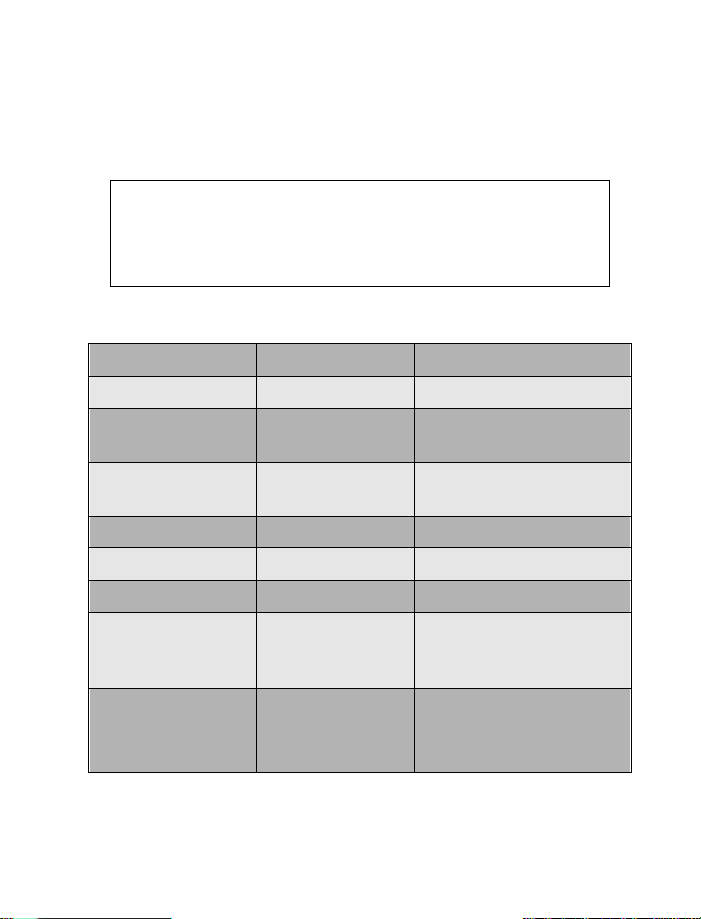
Nokia 8390
Manual del Usuario
¡Importante!
Para prevenir cualquier mal funcionamiento y evitar daños, lea
detalladamente este manual de instrucciones antes de conectar y
operar este aparato. Conserve el manual para referencias futuras.
Apuntes sobre su teléfono
Apuntes Fuente de información
Mi número
Número a llamar
sobre correo de voz
Número del
proveedor celular
Servicio a cliente
Modelo de teléfono
Tipo de teléfono
Id. del Equipo Móvil
Internacional (IMEI)
Código PIN
Nokia 8390
NSB-8 Reverso de esta portada.
Proveedor de servicio celular.
Proveedor de servicio celular.
Proveedor de servicio celular.
Proveedor de servicio celular.
Ver secc.1 Bienvenido “Hallar
información sobre su
teléfono”, pág. 7.
Proveedor de servicio celular
Ver secc. 13 “Seguridad de su
teléfono”.
Page 3
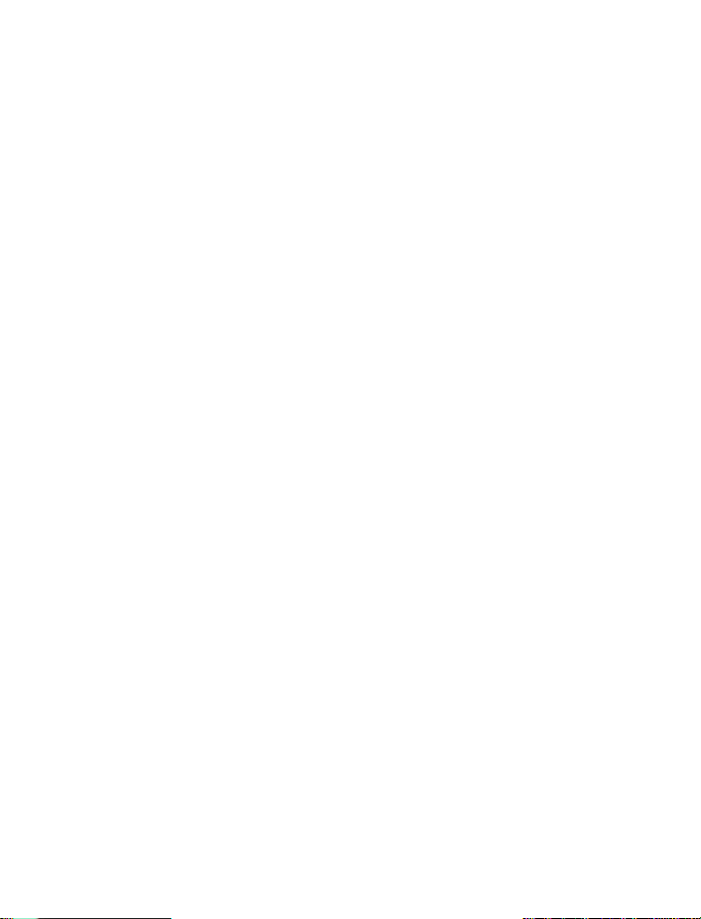
El teléfono celular descrito en este manual está aprobado para ser usado en las redes GSM.
INFORMACIÓN LEGAL
Número de Parte: 9353519, Edición No. 1
©2001. Nokia Mobile Phones. Todos Los Derechos Reservados.
Nokia es marca registrada de Nokia Corporation.
Impreso en Canadá 11/2001
Los logos de Nokia, Nokia Connecting People, Original Accessories y el modelo Nokia
8390 son marcas registradas de Nokia Corporation y/o sus afiliadas.
Patente 5818437 y otras patentes pendientes.
Software Ingreso intuitivo de texto T9 Copyright ©1999-2001. Tegic Communications,
Inc. Todos los derechos reservados.
Se incluye el software de protocolo de seguridad o criptográfico RSA BSAFE de RSA
Security.
La información contenida en este Manual del Usuario fue escrita para el teléfono Nokia
NSB-8. Nokia Mobile Phones opera bajo un sistema de desarrollo continuo. Nokia se
reserva el derecho de hacer cambios y mejoras en cualquier producto descrito en este
manual sin previo aviso.
BAJO NINGÚN CONCEPTO NOKIA SERÁ RESPONSABLE POR CUALQUIER PÉRDIDA DE
DATOS O GANANCIAS O POR CUALQUIER OTRO DAÑO ESPECIAL O INCIDENTAL, POR
CUALQUIER CAUSA DIRECTA O INDIRECTA.
EL CONTENIDO DE ESTE DOCUMENTO ESTÁ PROVISTO “TAL CUAL”. ADEMÁS DE LAS
EXIGIDAS POR LAS LEYES, NO SE EMITE NINGUNA OTRA GARANTÍA DE NINGÚN TIPO,
SEA EXPRESA O IMPLÍCITA, INCLUYENDO GARANTÍAS DE MERCADEO Y DE CAPACIDAD
PARA UN PROPÓSITO PARTICULAR, EN CUANTO A LA PRECISIÓN, FIABILIDAD O
CONTENIDO DE ESTE DOCUMENTO. NOKIA SE RESERVA EL DERECHO DE REVISAR ESTE
DOCUMENTO O DESCONTINUAR SU USO EN CUALQUIER MOMENTO SIN PREVIO AVISO.
CONTROL DE EXPORTACIONES
Este producto contiene bienes, tecnología o software exportados desde los Estados
Unidos de América de acuerdo con los reglamentos de la Oficina de Administración de
Exportaciones. Se prohibe su desvío contraviniendo las leyes de los EE.UU.
AVISO FCC/INDUSTRIA CANADIENSE
Su teléfono puede causar interferencias radioeléctricas y televisivas (ej., cuando usted usa
su teléfono muy próximo a equipos receptores electrónicos). La FCC/Industria Canadiense
puede exigirle que deje de usar su teléfono si tales interferencias no se pueden eliminar.
Si necesita ayuda, póngase en contacto con su centro de servicio local. Este aparato
cumple con la sección 15 de los reglamentos de la FCC. El funcionamiento de este
aparato está sujeto a la condición de que no cause interferencia perjudicial.
Page 4
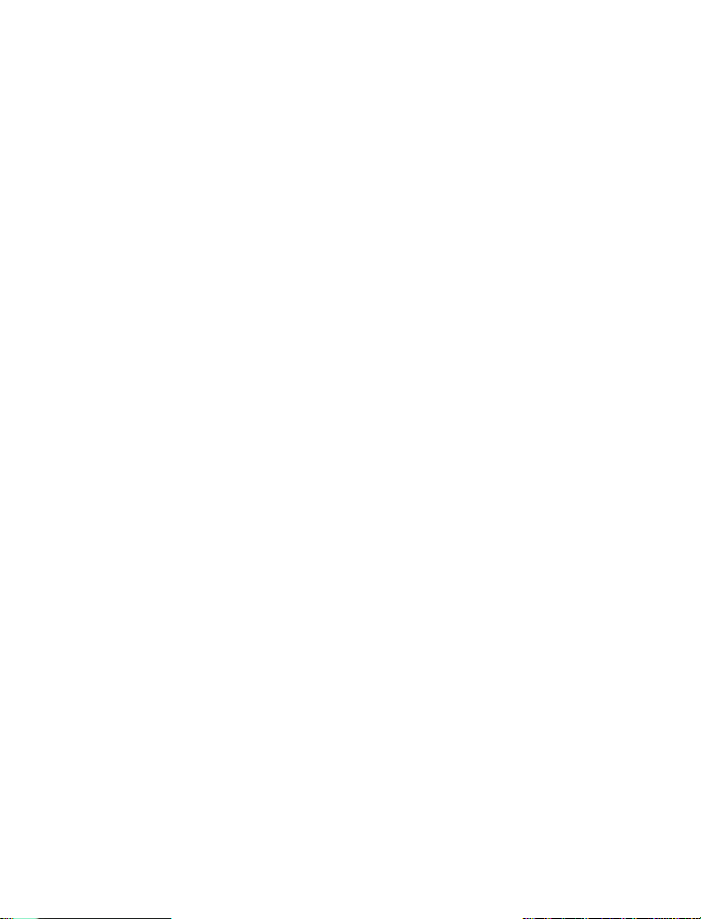
Contenido
1 Para su seguridad . . . . . . . . . . . . . . . . . . . . . . . . 1
Precauciones . . . . . . . . . . . . . . . . . . . . . . . . . . . . . . . . . 1
2 Bienvenido . . . . . . . . . . . . . . . . . . . . . . . . . . . . . 3
Aproveche al máximo este manual . . . . . . . . . . . . . . . 3
Servicios de red celular . . . . . . . . . . . . . . . . . . . . . . . . .5
Soluciones de acceso . . . . . . . . . . . . . . . . . . . . . . . . . .5
Hallar información sobre su teléfono . . . . . . . . . . . . .7
Contacto con Nokia . . . . . . . . . . . . . . . . . . . . . . . . . . . 7
Contacto con su proveedor de servicio . . . . . . . . . . . .8
3 Antes de comenzar . . . . . . . . . . . . . . . . . . . . . . . 9
Instalar la tarjeta SIM. . . . . . . . . . . . . . . . . . . . . . . . . . 9
Instalar la batería . . . . . . . . . . . . . . . . . . . . . . . . . . . .10
Cargar la batería . . . . . . . . . . . . . . . . . . . . . . . . . . . . . 11
Información importante sobre la batería . . . . . . . . . 11
Retirar la batería . . . . . . . . . . . . . . . . . . . . . . . . . . . . .12
Instalar el auricular. . . . . . . . . . . . . . . . . . . . . . . . . . .12
Usar el estuche . . . . . . . . . . . . . . . . . . . . . . . . . . . . . .13
4 Su teléfono . . . . . . . . . . . . . . . . . . . . . . . . . . . . 14
Teclas y funciones . . . . . . . . . . . . . . . . . . . . . . . . . . . .14
Encender su teléfono . . . . . . . . . . . . . . . . . . . . . . . . .16
La antena . . . . . . . . . . . . . . . . . . . . . . . . . . . . . . . . . . .16
Pantalla inicial. . . . . . . . . . . . . . . . . . . . . . . . . . . . . . .17
Indicadores e íconos . . . . . . . . . . . . . . . . . . . . . . . . . .17
[ i ]
Page 5

5 Hacer y recibir llamadas. . . . . . . . . . . . . . . . . . 19
Para hacer una llamada . . . . . . . . . . . . . . . . . . . . . . . 19
Finalizar una llamada. . . . . . . . . . . . . . . . . . . . . . . . . 20
Contestar una llamada. . . . . . . . . . . . . . . . . . . . . . . . 20
Rechazar una llamada . . . . . . . . . . . . . . . . . . . . . . . . 20
Volver a marcar el número recién discado . . . . . . . . 20
6 El menú . . . . . . . . . . . . . . . . . . . . . . . . . . . . . . .21
Usar los menús . . . . . . . . . . . . . . . . . . . . . . . . . . . . . . 21
Atajos del menú . . . . . . . . . . . . . . . . . . . . . . . . . . . . . 22
Los atajos al menú . . . . . . . . . . . . . . . . . . . . . . . . . . . 23
Menú del directorio . . . . . . . . . . . . . . . . . . . . . . . . . . 30
7 Introducir letras y números . . . . . . . . . . . . . . . .31
Modalidad abc . . . . . . . . . . . . . . . . . . . . . . . . . . . . . . 31
Ingreso intuitivo de texto . . . . . . . . . . . . . . . . . . . . . 34
8 Directorio . . . . . . . . . . . . . . . . . . . . . . . . . . . . 38
Guardar nombres, números y direcciones de email . 38
Buscar nombres en el directorio . . . . . . . . . . . . . . . . 40
Editar nombres . . . . . . . . . . . . . . . . . . . . . . . . . . . . . . 40
Editar números . . . . . . . . . . . . . . . . . . . . . . . . . . . . . . 41
Borrar nombres y números. . . . . . . . . . . . . . . . . . . . . 41
La memoria del teléfono . . . . . . . . . . . . . . . . . . . . . . 42
9 Registro de llamadas . . . . . . . . . . . . . . . . . . . . 43
Verificar números discados . . . . . . . . . . . . . . . . . . . . 43
Buscar llamadas recibidas . . . . . . . . . . . . . . . . . . . . . 43
[ ii ]
Page 6
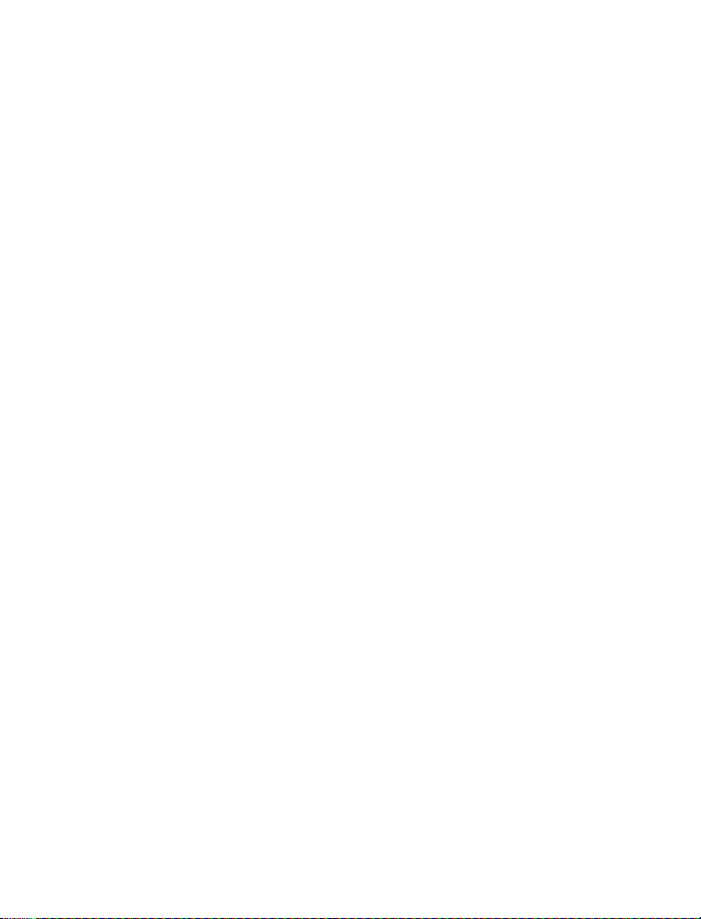
Buscar llamadas perdidas . . . . . . . . . . . . . . . . . . . . . .44
Opciones en las listas de llamadas. . . . . . . . . . . . . . .44
Limpiar listas de llamadas . . . . . . . . . . . . . . . . . . . . .45
Usar los cronómetros de llamada. . . . . . . . . . . . . . . .45
Límite de gasto . . . . . . . . . . . . . . . . . . . . . . . . . . . . . .46
Verificar las llamadas de datos. . . . . . . . . . . . . . . . . .48
10 Opciones avanzadas de llamadas . . . . . . . . . . . . 50
Opciones de llamada activa . . . . . . . . . . . . . . . . . . . .50
Trasladar una llamada. . . . . . . . . . . . . . . . . . . . . . . . .55
Cualquier tecla contesta. . . . . . . . . . . . . . . . . . . . . . .57
Rediscado automático . . . . . . . . . . . . . . . . . . . . . . . .58
Enviar propia ID al llamar . . . . . . . . . . . . . . . . . . . . . .58
Discado de 1 toque . . . . . . . . . . . . . . . . . . . . . . . . . . .59
Hacer llamadas internacionales . . . . . . . . . . . . . . . . .60
Usar el directorio. . . . . . . . . . . . . . . . . . . . . . . . . . . . . 61
11 Opciones de voz . . . . . . . . . . . . . . . . . . . . . . . . 62
El correo de voz . . . . . . . . . . . . . . . . . . . . . . . . . . . . . .62
Almacenar el número de correo de voz. . . . . . . . . . .63
Escuchar sus mensajes de voz . . . . . . . . . . . . . . . . . .63
Usar la grabadora de voz . . . . . . . . . . . . . . . . . . . . . .63
Marcación por voz. . . . . . . . . . . . . . . . . . . . . . . . . . . .66
Usar comandos de voz . . . . . . . . . . . . . . . . . . . . . . . .69
12 Personalizar su teléfono . . . . . . . . . . . . . . . . . . 72
¿Qué es un perfil? . . . . . . . . . . . . . . . . . . . . . . . . . . . .72
Controlar el volumen . . . . . . . . . . . . . . . . . . . . . . . . .77
[ iii ]
Page 7
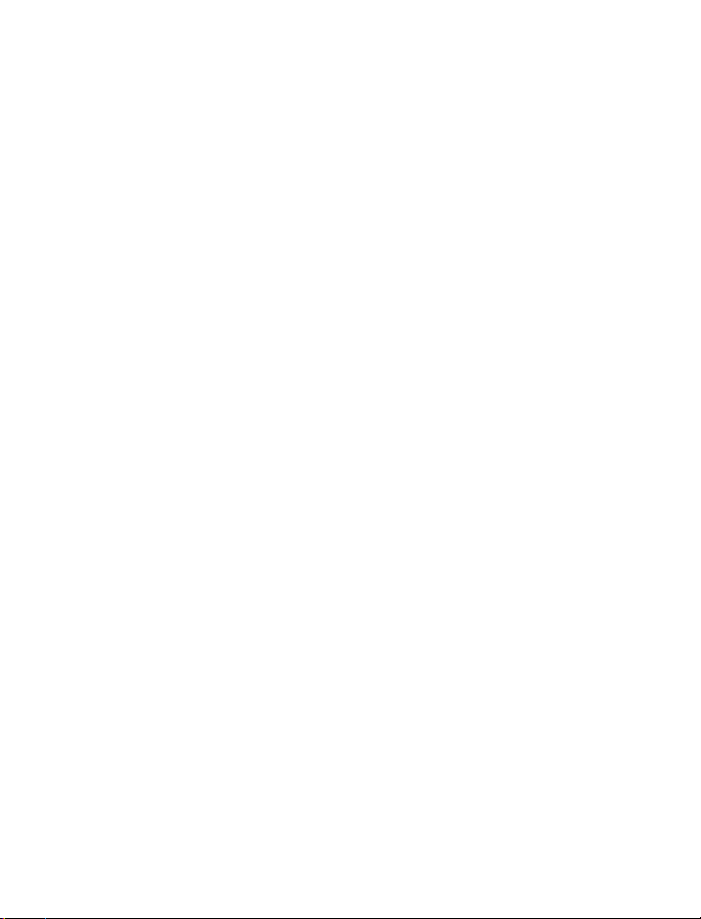
Idioma del teléfono . . . . . . . . . . . . . . . . . . . . . . . . . . 77
Configurar el reloj . . . . . . . . . . . . . . . . . . . . . . . . . . . 77
Grupos . . . . . . . . . . . . . . . . . . . . . . . . . . . . . . . . . . . . . 79
Descargar timbrados musicales. . . . . . . . . . . . . . . . . 81
Restaurar configuraciones de fábrica . . . . . . . . . . . . 82
Carcasas Nokia Xpress-on™ . . . . . . . . . . . . . . . . . . . . 82
13 Seguridad de su teléfono . . . . . . . . . . . . . . . . . 85
Bloquear el teclado (Bloqueo de teclas) . . . . . . . . . . 85
Los códigos de seguridad . . . . . . . . . . . . . . . . . . . . . . 86
Códigos PIN. . . . . . . . . . . . . . . . . . . . . . . . . . . . . . . . . 87
Códigos PUK . . . . . . . . . . . . . . . . . . . . . . . . . . . . . . . . 88
Código de seguridad. . . . . . . . . . . . . . . . . . . . . . . . . . 88
Discado fijo . . . . . . . . . . . . . . . . . . . . . . . . . . . . . . . . . 89
Restringir llamadas. . . . . . . . . . . . . . . . . . . . . . . . . . . 89
Crear grupo de usuarios cerrado . . . . . . . . . . . . . . . . 91
14 Elegir un sistema . . . . . . . . . . . . . . . . . . . . . . . 92
15 Mensajes de texto . . . . . . . . . . . . . . . . . . . . . . 93
Configurar mensajes de texto . . . . . . . . . . . . . . . . . . 93
Escribir mensajes . . . . . . . . . . . . . . . . . . . . . . . . . . . . 95
Leer mensajes de texto. . . . . . . . . . . . . . . . . . . . . . . . 97
Almacenamiento de mensajes . . . . . . . . . . . . . . . . . . 99
Charlar usando mensajes de texto . . . . . . . . . . . . . . 99
Usar mensajes de imagen . . . . . . . . . . . . . . . . . . . . 101
Usar el mensaje informativo recibido . . . . . . . . . . . 102
Usar el editor de comandos de servicio . . . . . . . . . 103
[ iv ]
Page 8
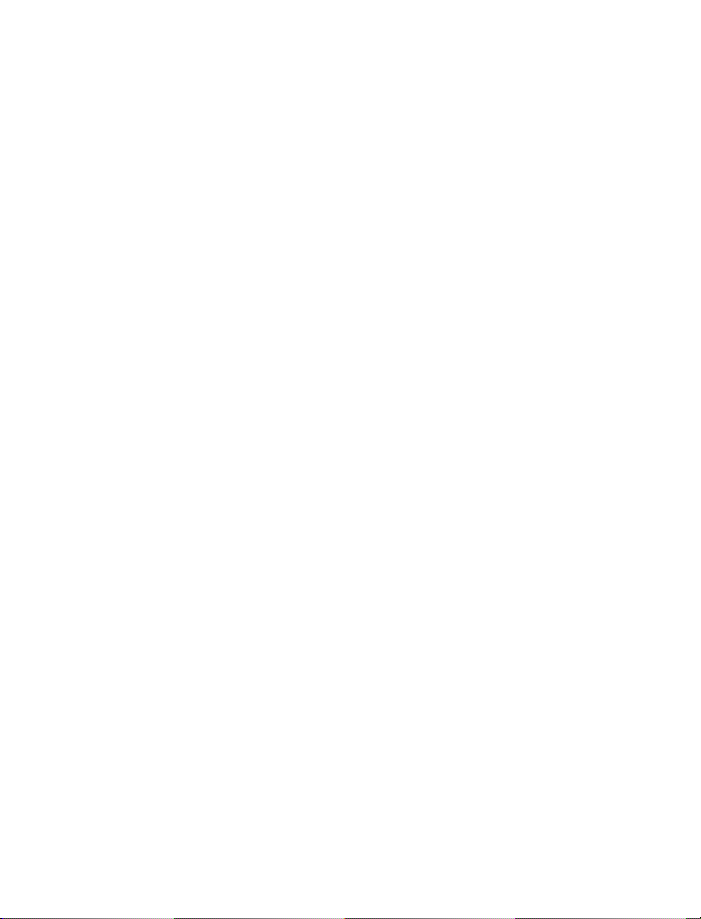
16 Conexión al Internet móvil . . . . . . . . . . . . . . . 104
Notas sobre el acceso al Internet móvil . . . . . . . . .104
Configurar la navegación . . . . . . . . . . . . . . . . . . . . .105
Conexión al Internet . . . . . . . . . . . . . . . . . . . . . . . . .105
Usar las opciones de navegación
(Menú de Servicios). . . . . . . . . . . . . . . . . . . . . . . . . .106
Navegar en el Internet móvil . . . . . . . . . . . . . . . . . . 107
Usar anotaciones. . . . . . . . . . . . . . . . . . . . . . . . . . . .108
Desconectarse del Internet. . . . . . . . . . . . . . . . . . . .108
Temas de seguridad. . . . . . . . . . . . . . . . . . . . . . . . . .108
Notas sobre la tecnología GPRS. . . . . . . . . . . . . . . .109
17 Su asistente personal digital . . . . . . . . . . . . . . 112
Calendario . . . . . . . . . . . . . . . . . . . . . . . . . . . . . . . . . 112
Hacer la lista de tareas . . . . . . . . . . . . . . . . . . . . . . . 114
Usar el reloj de alarma . . . . . . . . . . . . . . . . . . . . . . . 115
Usar el cronómetro de conteo inverso. . . . . . . . . . . 117
Usar el cronómetro . . . . . . . . . . . . . . . . . . . . . . . . . . 118
Compartir tarjetas de negocios . . . . . . . . . . . . . . . .120
Usar la calculadora . . . . . . . . . . . . . . . . . . . . . . . . . .120
18 Su teléfono y otros dispositivos. . . . . . . . . . . . 122
Preparar los equipos para la conexión infrarroja . .122
Lo básico sobre infrarrojos . . . . . . . . . . . . . . . . . . . .123
Enviar y recibir información . . . . . . . . . . . . . . . . . . .123
Conexión al PC . . . . . . . . . . . . . . . . . . . . . . . . . . . . .125
Conexión GPRS por marcación. . . . . . . . . . . . . . . . .127
[ v ]
Page 9
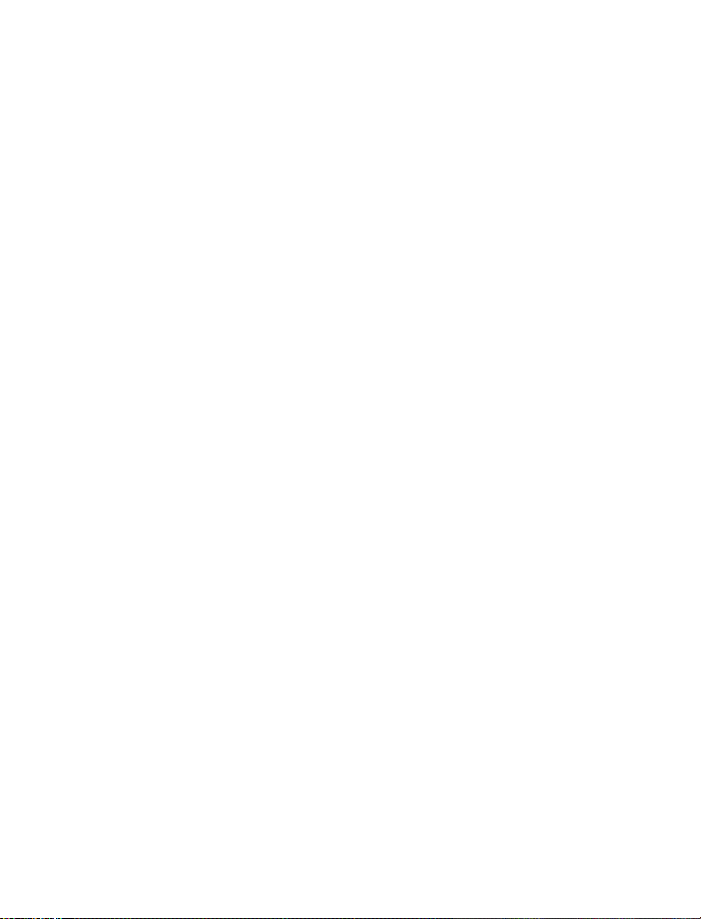
19 Diversión y juegos . . . . . . . . . . . . . . . . . . . . . 128
Juegos . . . . . . . . . . . . . . . . . . . . . . . . . . . . . . . . . . . . 128
Snake II . . . . . . . . . . . . . . . . . . . . . . . . . . . . . . . . . . . 128
Snowboarding. . . . . . . . . . . . . . . . . . . . . . . . . . . . . . 129
Bumper . . . . . . . . . . . . . . . . . . . . . . . . . . . . . . . . . . . 129
Pairs II . . . . . . . . . . . . . . . . . . . . . . . . . . . . . . . . . . . . 129
20 Información de referencia . . . . . . . . . . . . . . . 130
Baterías, cargadores y accesorios . . . . . . . . . . . . . . 130
Información importante de seguridad . . . . . . . . . . 131
Llamadas de emergencia . . . . . . . . . . . . . . . . . . . . . 135
Información de Certificado (SAR-TAE) . . . . . . . . . . 136
Cuidado y mantenimiento . . . . . . . . . . . . . . . . . . . . 139
Accesorios . . . . . . . . . . . . . . . . . . . . . . . . . . . . . . . . . 140
Baterías . . . . . . . . . . . . . . . . . . . . . . . . . . . . . . . . . . . 141
Cargadores y otros accesorios . . . . . . . . . . . . . . . . . 142
21 Información técnica . . . . . . . . . . . . . . . . . . . . 144
22 Detección de averías . . . . . . . . . . . . . . . . . . . 145
23 NOKIA - Garantía Limitada de Un (1) Año. . . 146
24 Index . . . . . . . . . . . . . . . . . . . . . . . . . . . . . . . .151
[ vi ]
Page 10
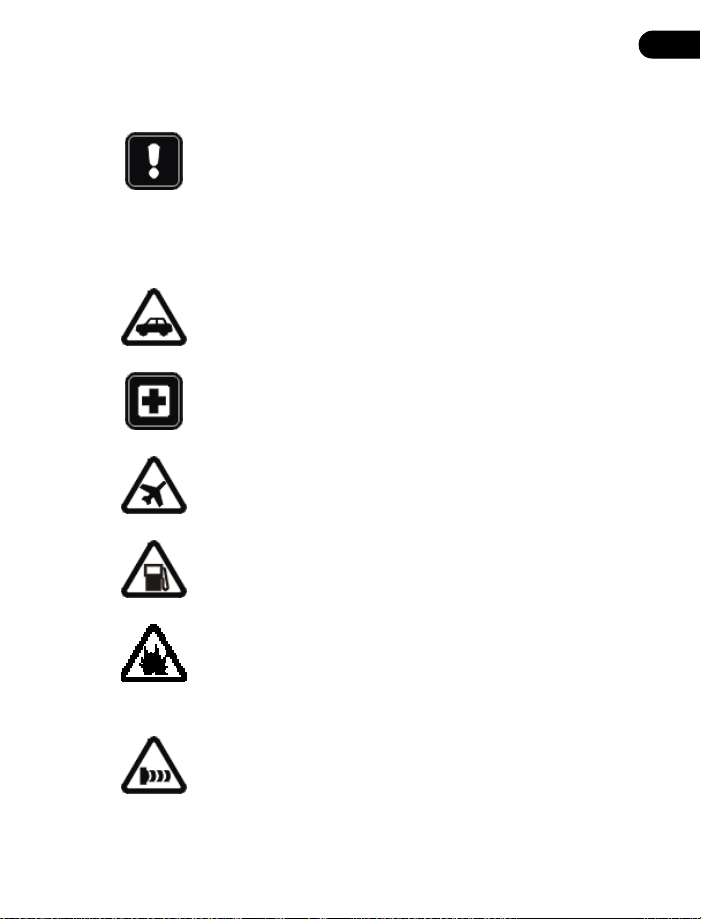
1 Para su seguridad
Lea estas normas sencillas antes de utilizar su teléfono. El
incumplimiento de estas normas puede ser peligroso o ilegal.
• PRECAUCIONES
Precauciones sobre el uso de su teléfono.
La seguridad del tráfico es lo más importante
No utilice el teléfono mientras conduce. Si tiene que usar el
teléfono, estacione su automóvil antes de hablar.
Apague el teléfono en los hospitales
Apague su teléfono en los hospitales o cuando esté cerca de
equipos médicos. Siga todas las normas o reglamentos vigentes.
Apague el teléfono en las aeronaves
Los teléfonos celulares pueden causar interferencias. Es ilegal
usarlos en las aeronaves.
Apague el teléfono cuando cargue combustible
Utilice el teléfono en las estaciones de servicio. Tampoco cerca
de combustibles o elementos químicos.
Para su seguridad
1
Apague el teléfono cerca de donde se
realizan explosiones
No utilice el teléfono donde se estén realizando explosiones.
Observe las restricciones, las normas y los reglamentos vigentes.
Precaución con los rayos infrarrojos
No dirija directamente los rayos infrarrojos (IR) a los ojos de
las personas ni permita que interfieran con otros dispositivos
infrarrojos.
[ 1 ]
Page 11

1
Llamadas de emergencia
Asegúrese de encender el teléfono y de que esté en servicio. Si
aparece en la pantalla encima de la tecla de selección
Borrar
derecha, manténgala oprimida para borrar la pantalla. Marque
el número de emergencia, y oprima . Indique su ubicación.
No corte la llamada hasta que se le indique hacerlo.
Interferencias
Todos los teléfonos celulares pueden recibir interferencias que
podrían afectar el rendimiento.
Úselo sensatamente
Utilice sólo el teléfono en la posición normal (junto al oído).
Evite el contacto innecesario con la antena cuando el equipo
esté encendido.
Servicio especializado
Sólo personal de servicio especializado puede instalar o reparar
el equipo telefónico celular.
Accesorios y baterías
Utilice sólo baterías y accesorios aprobados. No conecte su
teléfono a productos incompatibles.
Conexión con otros dispositivos
Antes de conectar el teléfono a otro dispositivo, lea el manual
del usuario para información detallada sobre la seguridad. No
conecte productos incompatibles. Acuérdese de hacer copias
de seguridad de todos los datos importantes.
Hacer llamadas
Asegúrese de encender el teléfono y de que esté en servicio.
Para poder hacer y recibir llamadas deberá subscribirse mediante
su proveedor de servicio celular.
[ 2 ]
Page 12
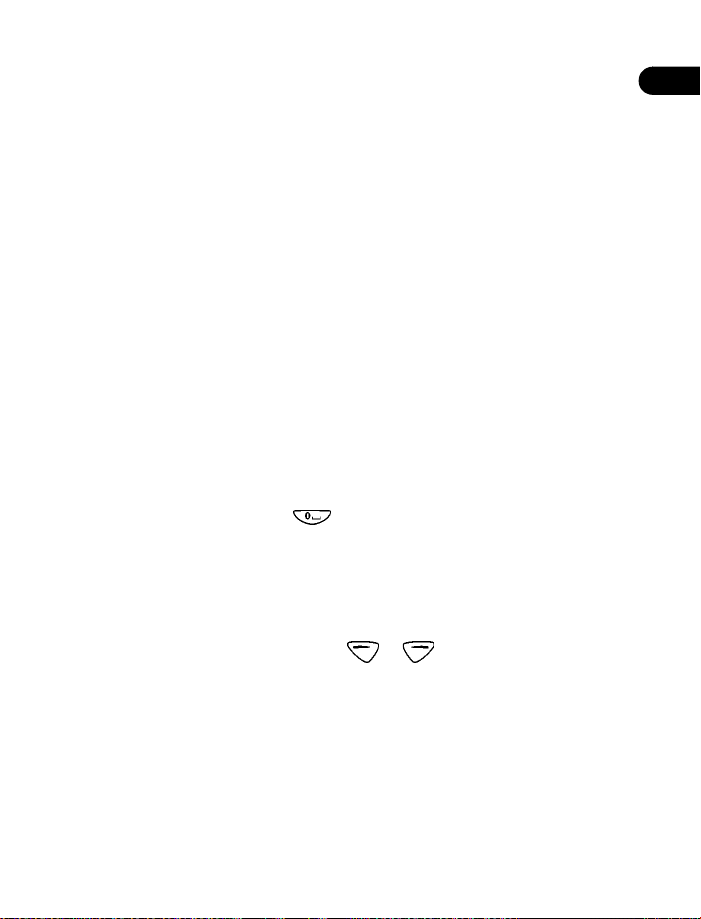
Bienvenido
2 Bienvenido
Su Nokia 8390 brinda una gran variedad de útiles opciones para uso diario,
tales como, un calendario, lista de quehaceres, recepción y envío de mensajes
de texto y reloj de alarma. Antes de empezar, lea esta sección para enterarse
más sobre:
• El uso de este Manual del Usuario
• Servicios de redes celulares
• Soluciones para personas con impedimentos
• Contacto con Nokia
• APROVECHE AL MÁXIMO ESTE MANUAL
Los siguientes datos le ayudarán a maximizar el uso de este manual mientras
aprende a manejar su teléfono.
Entender los términos
Este manual usa ciertos términos para ciertas operaciones:
•
•
•
• Use las
•
significa presionar brevemente una tecla y soltarla.
Oprimir
Por ejemplo: oprima significa "Oprima la tecla cero".
Oprima Menú
pantalla del teléfono.
Mantener oprimida
por 1-3 segundos (depende de la función utilizada), y después soltarla.
menú.
Destacado
aparece dentro de una barra oscura. Ejecute con las teclas de selección
la acción deseada sobre la opción destacada.
significa oprimir la tecla de selección bajo
significa oprimir una tecla y mantenerla oprimida
teclas de selección
significa que una opción elegida que se ve en la pantalla
y para elegir una opción del
Menú
2
en la
Formatos convencionales de aviso
Este manual usa varios tipos de textos para aclarar bien las instrucciones.
Se denominan
formatos convencionales
:
[ 3 ]
Page 13
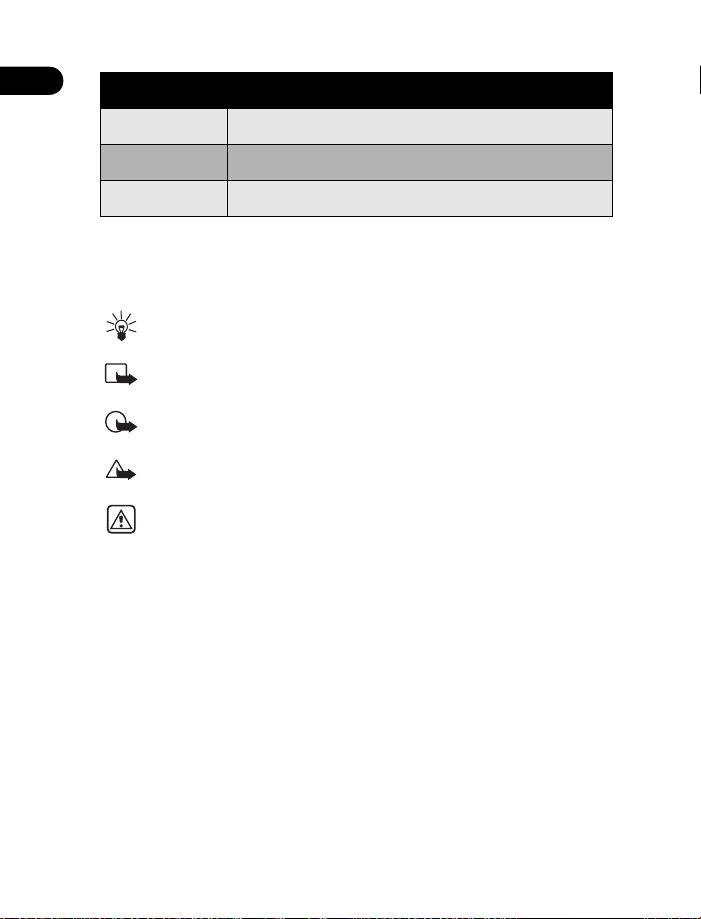
2
Convencional ¿Qué significa?
negrilla
azul en negrilla
cursiva Indica un texto con énfasis el cual necesita atención.
La palabra o frase aparece en la pantalla del teléfono.
Dirección en la página Web.
Íconos
Se usan estos íconos (pequeñas imágenes) para avisarle de información
importante:
Provee información sobre atajos o métodos alternativos.
Dato:
Provee información aclaratoria o concepto importante.
Nota:
Importante:
de las opciones.
Precaución:
Aviso:
teléfono o a la propiedad.
Provee información vital para el buen funcionamiento
Le alerta sobre la posibilidad de la pérdida de datos.
Esta información ayuda a evitar daños personales, al
Manténgase al día
De vez en cuando Nokia pone al día este manual para reflejar cambios. La
edición más reciente de este manual puede ser encontrada en esta página
Web de Nokia:
http://www.nokia.com
En la página inicial, oprima
1
teléfono, y haga clic en
Haga clic en una opción para descargar el manual del usuario o el
2
manual interactivo (si están disponibles).
También se dispone de un manual interactivo (en inglés) en:
www.nokiahowto.com
Nokia Phones
Phone Details
, vaya a la sección sobre su
.
[ 4 ]
Page 14
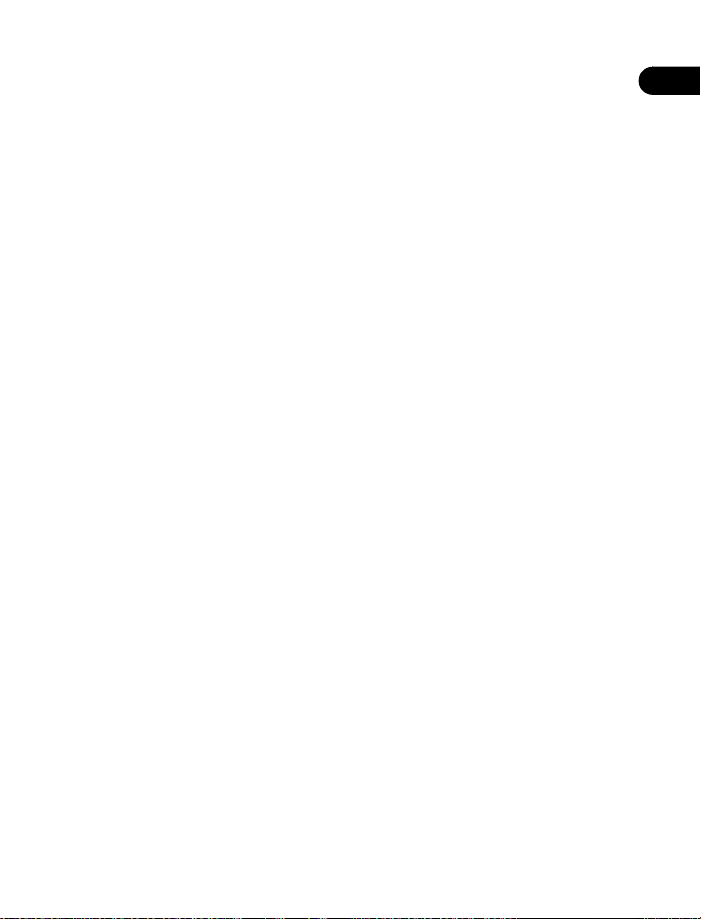
Bienvenido
• SERVICIOS DE RED CELULAR
Un servicio de red celular le provee las conexiones necesarias para que
usted pueda usar su teléfono móvil. La red también le da acceso a varios
servicios celulares especiales, incluyendo:
Correo de voz y voz confidencial
Llamada en espera, traslado de llamadas e identificación de llamadas
Mensajes de texto y de imágenes
Envío de su propio número
Información y noticiero
Aviso sobre actualización de SIM
Pantalla de información de celular
Editor de comandos de servicio
Envío de email por SMS
Servicios de acceso al Internet
Servicios GPRS
Subscríbase con su proveedor de servicio
Antes de poder aprovechar cualquier servicio, deberá subscribirse a los
servicios que requiera con su proveedor de servicio celular. Su proveedor
le dará las descripciones disponibles e instrucciones sobre el uso de dichos
servicios.
Distintos servicios entre los proveedores
Los servicios celulares varían de acuerdo al proveedor. Por ejemplo, puede
que ciertas redes no respalden todos los caracteres de otros idiomas. Cuando
se subscriba a cualquier servicio, asegúrese de que su proveedor de servicio
disponga del mismo.
2
• SOLUCIONES DE ACCESO
Nokia ha asumido el reto a hacer teléfonos celulares más manejables y
amigables, incluso para los usuarios con limitaciones. Para más información,
visite la página Web de Nokia:
www.nokiaaccessibility.com
[ 5 ]
Page 15
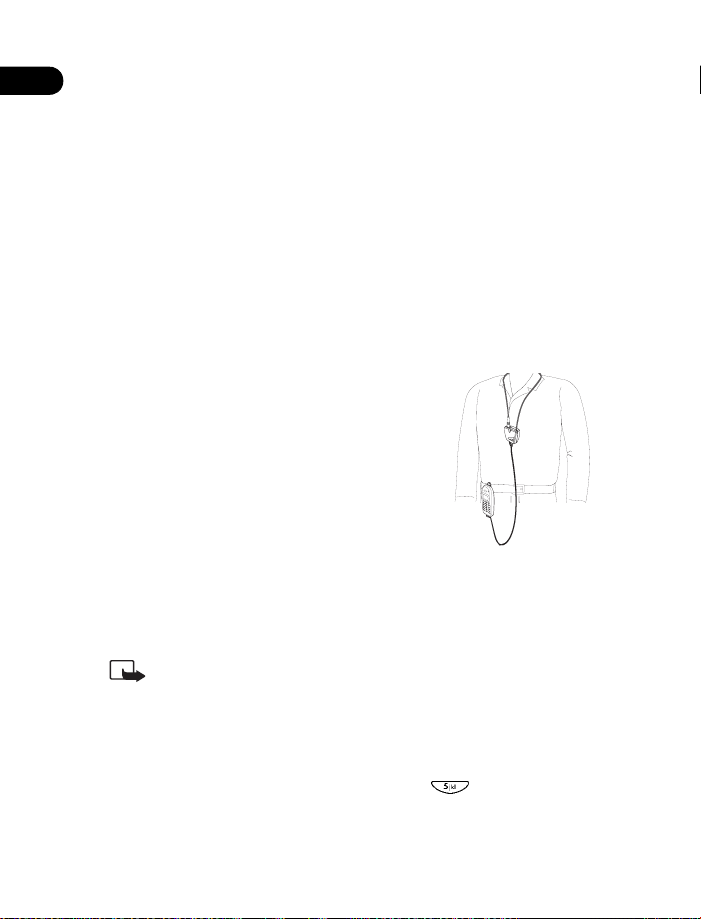
2
Otros formatos del manual
Este manual está disponible en estos formatos*:
Braille
Tipo grande de letras
Audiocassette
Texto electrónico (documentos electrónicos en discos de 3.5 pulgadas
en Microsoft Word o WordPerfect).
Para pedir cualquier formato, llame al Centro Nokia de Servicio al Cliente
(888) 665-4228. Los usuarios con deficiencias auditivas y usuarios de TTY
pueden llamar a Nokia (800) 246-6542.
* No todos los formatos están disponibles en todos los idiomas.
Adaptador para Auxiliares Auditivos LPS-3
El Adaptador para Auxiliares Auditivos LPS-3
brinda a los usuarios que usan aparatos auditivos
con bobina en “T” la posibilidad de hacer y
recibir llamadas sin interferencias de ruido.
Este adaptador es compatible con los teléfonos
digitales Nokia series 3300, 8200 y 8800 y provee
por primera vez a los usuarios con deficiencias
auditivas un verdadero acceso a la telefonía digital.
Es fácil usar el adaptador. Cuélguelo alrededor del
cuello, conéctelo a su teléfono y hable directamente hacia el micrófono.
Para más información, ver “Configurar el perfil de bucle (Adaptador para
Auxiliares Auditivos)”, pág. 76.
El adaptador puede adquirirse por separado como un
Nota:
accesorio. Para instrucciones detalladas, refiérase a la literatura
adjunta con el accesorio LPS-3.
Características para facilitar el uso
El Nokia 8390 tiene muchas funciones que facilitan su uso, incluyendo:
Protuberancias encima y debajo de la tecla para una referencia
rápida sobre la ubicación de las teclas
Sensación táctil al oprimir una tecla
[ 6 ]
Page 16
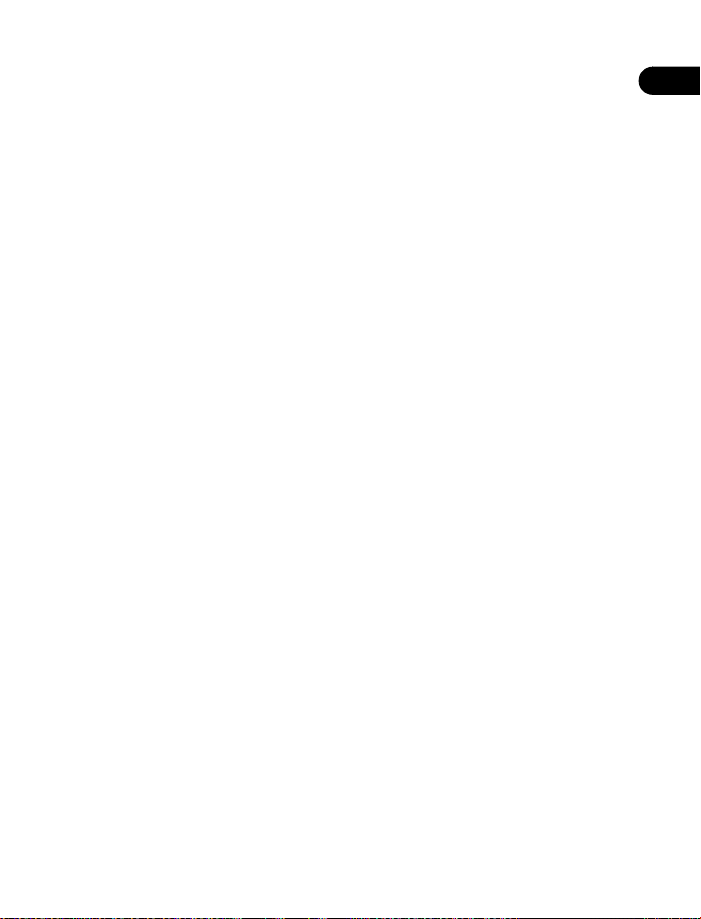
Bienvenido
Envío y recepción de mensajes de texto cortos
Discado de 1 toque
Capacidad para asignar timbrados musicales a distintos grupos de
llamantes
Marcación y comandos por voz para uso manos libres
Capacidad para componer sus propios timbrados musicales con el
software PC Suite.
• HALLAR INFORMACIÓN SOBRE SU TELÉFONO
Si por alguna razón necesita llamar al Centro Nokia de Servicio al Cliente
o a su proveedor de servicio, deberá proveer datos específicos sobre su
teléfono. Estos datos están en la etiqueta de su teléfono que se halla en
el interior del mismo. Indica los siguientes datos:
Número del modelo del teléfono
Tipo de teléfono (designación técnica: NSB-8)
Identificación Internacional del Equipo Móvil (IMEI).
Favor no retire ni borre esta etiqueta.
• CONTACTO CON NOKIA
Cuando necesita ayuda, el centro Nokia de Servicio al Cliente le puede
proveer información sobre los productos Nokia.
Tenga disponible cualquier información
Recomendamos que tenga a mano los siguientes datos antes de contactar
al centro Nokia de Servicio al Cliente:
• Número del modelo del teléfono (8390)
• Tipo de teléfono (designación técnica: NSB-8)
• El IMEI (Identificación Internacional del Equipo Móvil)
• Su código postal.
2
Tenga a mano el teléfono/accesorio
Cuando llame sobre su teléfono o accesorio, téngalo a mano al hacer la
llamada. Por ejemplo, si tiene una pregunta sobre un auricular, téngalo
disponible. De esta forma, si se le pregunta sobre el accesorio, lo tendrá
para fácil referencia.
[ 7 ]
Page 17
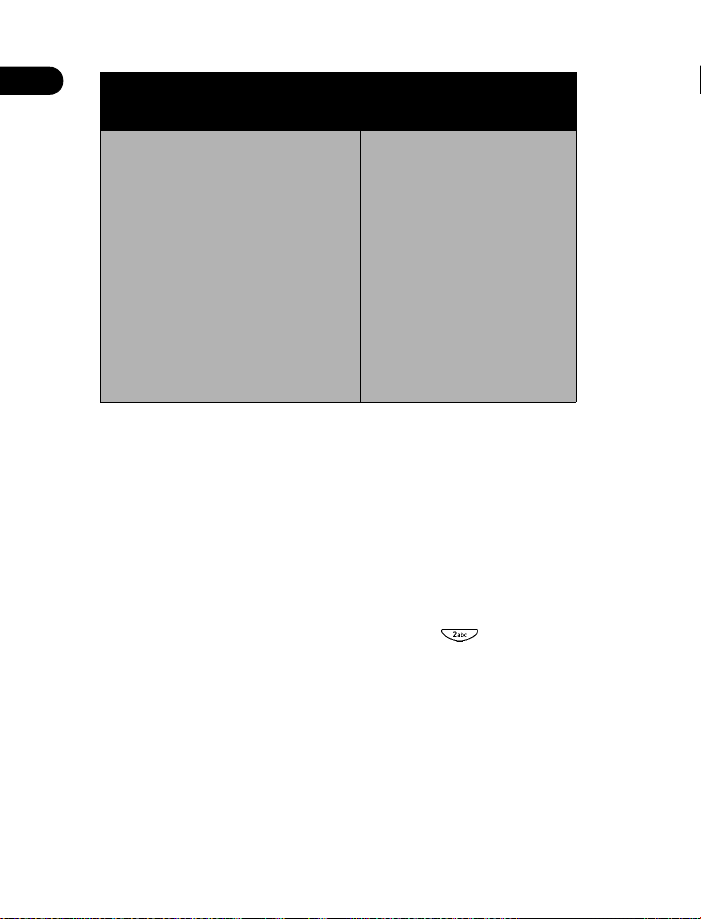
2
Centro Nokia de Servicio al
Cliente, USA
Servicio al Cliente, Canada
Nokia Mobile Phones
7725 Woodland Center Boulevard,
Suite #150
Tampa, Florida 33614
Tel: 1-888-NOKIA-2U
(1-888-665-4228)
Fax: 1-813-249-9619
TTY: 1-800-24-NOKIA
(para usuarios con deficiencias
auditivas)
(1-800-246-6542)
Nokia Products Ltd.
601 Westney Rd. South
Ajax, Ontario L1S 4N7
Tel: 1-888-22-NOKIA
(1-888-226-6542)
Fax: 1-905-427-1070
• CONTACTO CON SU PROVEEDOR DE SERVICIO
Ciertos proveedores de servicio programan en su teléfono un número de
1 toque para fácil acceso al centro de servicio al cliente. Este número le
servirá en caso de dificultades al marcar números, especialmente si está
viajando fuera de su área principal.
Puede que esta función de 1 toque no esté disponible en todos los sistemas.
Contacte a su proveedor de servicio para disponibilidad.
Para ponerse en contacto con su proveedor de servicio celular:
• Mantenga oprimida por 2 segundos la tecla (o la tecla
programada por su proveedor de servicio).
Si su proveedor de servicio ofrece la función de 1 toque para asistencia
al cliente, su teléfono automáticamente marcará dicho número.
Si su proveedor determina que el problema tiene algo que ver con Nokia,
su representante le aconsejará que se dirija al Centro Nokia de Servicio al
Cliente (USA) o Centro Nokia Servicio al Cliente (Canadá).
[ 8 ]
Page 18
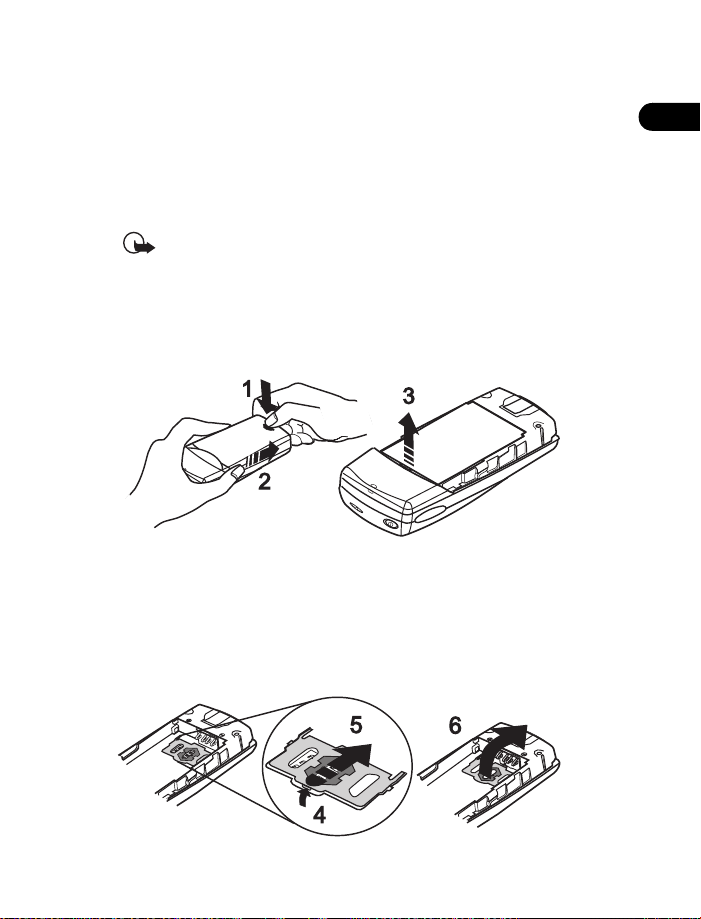
Antes de comenzar
3 Antes de comenzar
Antes de empezar, prepare su teléfono efectuando estos pasos: instalar la
tarjeta SIM, cargar la batería y conectar el auricular.
• INSTALAR LA TARJETA SIM
Importante:
Ponga el teléfono con el teclado para abajo. Presione hacia abajo la
1
cubierta posterior y su botón liberador.
Retire la cubierta deslizándola para abajo.
2
Levante la batería.
3
Levante la parte delantera de la tapa del compartimiento de la tarjeta
4
SIM.
Empuje cuidadosamente la tapa hacia los contactos dorados.
5
Levante la tapa.
6
Apague el teléfono antes de instalar la tarjeta SIM.
3
[ 9 ]
Page 19
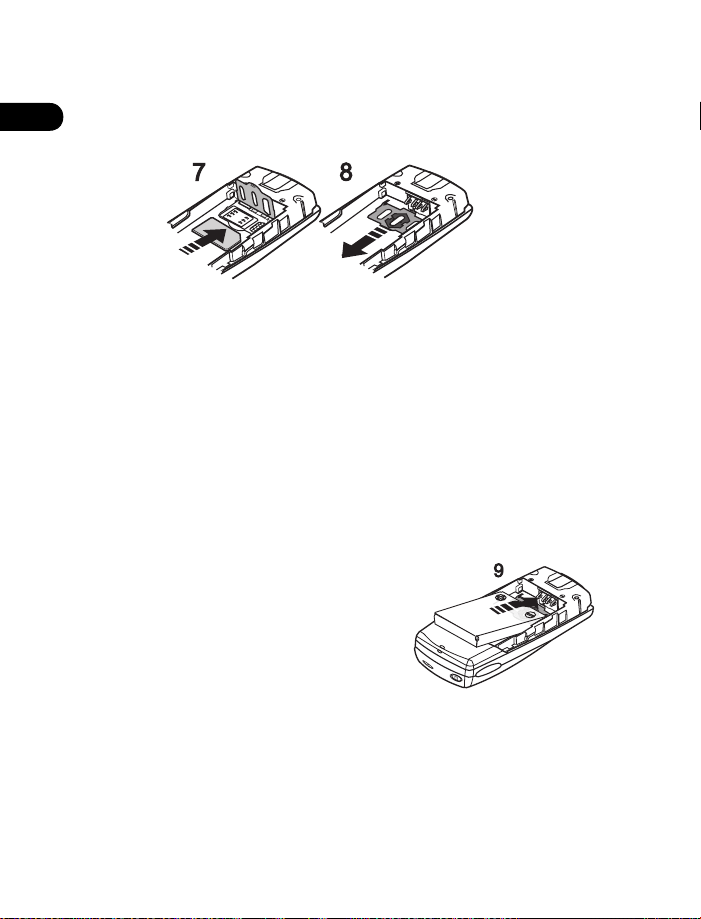
Coloque la tarjeta SIM con la esquina biselada a la derecha y la zona
7
dorada de contacto hacia abajo.
3
Recoloque la tapa y deslícela hasta que cierre el compartimiento.
8
Las tarjetas SIM
• Mantenga las minitarjetas SIM fuera del alcance de los niños.
• La tarjeta SIM y sus zonas de contactos se estropean fácilmente si se
rayan o se doblan, así que tenga cuidado al manejar, insertar o retirar
la misma.
• Deberá retirar la batería para poder instalar la tarjeta SIM. Asegúrese
de apagar el teléfono antes de retirar la batería.
• INSTALAR LA BATERÍA
Coloque la batería en el compartimiento
1
con la etiqueta hacia arriba y la zona
dorada de contacto alineada con las
puntas de contacto.
Deslice la batería en su lugar.
2
Recoloque la cubierta deslizándola.
3
[ 10 ]
Page 20
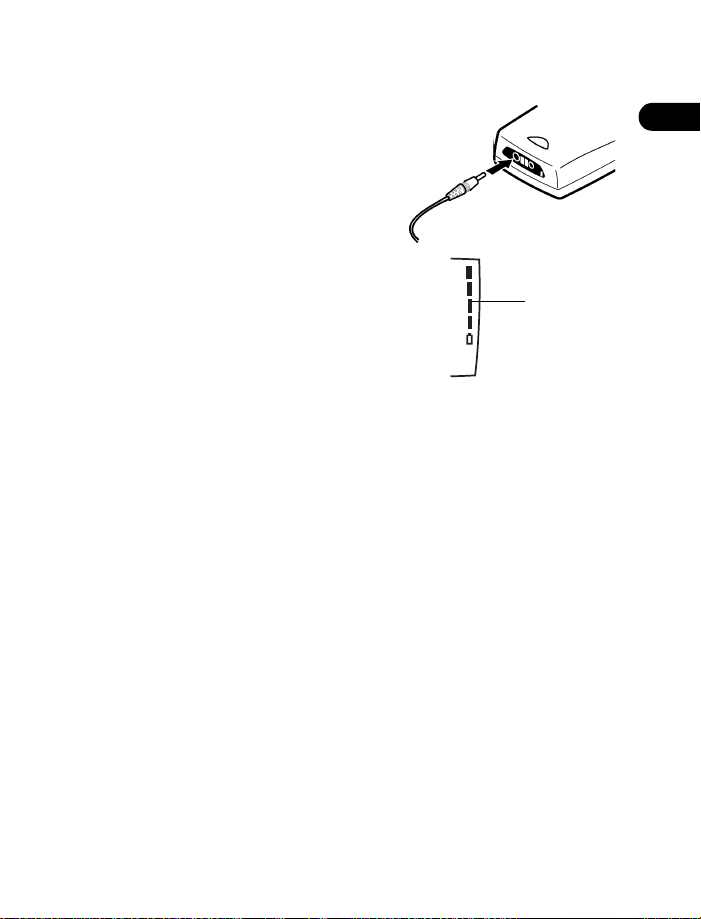
Antes de comenzar
Indicador de
carga
• CARGAR LA BATERÍA
Conecte el cable del cargador a la
1
base del teléfono.
Conecte el cargador a una
2
tomacorriente estándar. La barra
indicadora de la fuerza de la batería (o
barra de la batería) aparece y empieza
a oscilar. También aparecerá
si el teléfono está encendido.
La batería estará completamente
3
cargada cuando la barra de la batería deje de oscilar.
aparecerá si el teléfono está encendido.
Desconecte el cargador de la tomacorriente y del teléfono.
4
Cargando
Batería cargada
• INFORMACIÓN IMPORTANTE SOBRE LA BATERÍA
• Recargue la batería sólo con los cargadores aprobados por Nokia.
• Se puede encender/apagar el teléfono y hacer llamadas durante la carga.
• Si la batería está totalmente descargada, podría necesitar unos minutos
para que aparezca la barra indicadora.
• Si la batería está totalmente descargada, puede que se demore unos
minutos hasta que pueda hacer o recibir llamadas.
• El tiempo de carga depende del cargador y batería que se usan para
la carga. Ver “Baterías” pág. 141 para más detalles.
3
[ 11 ]
Page 21
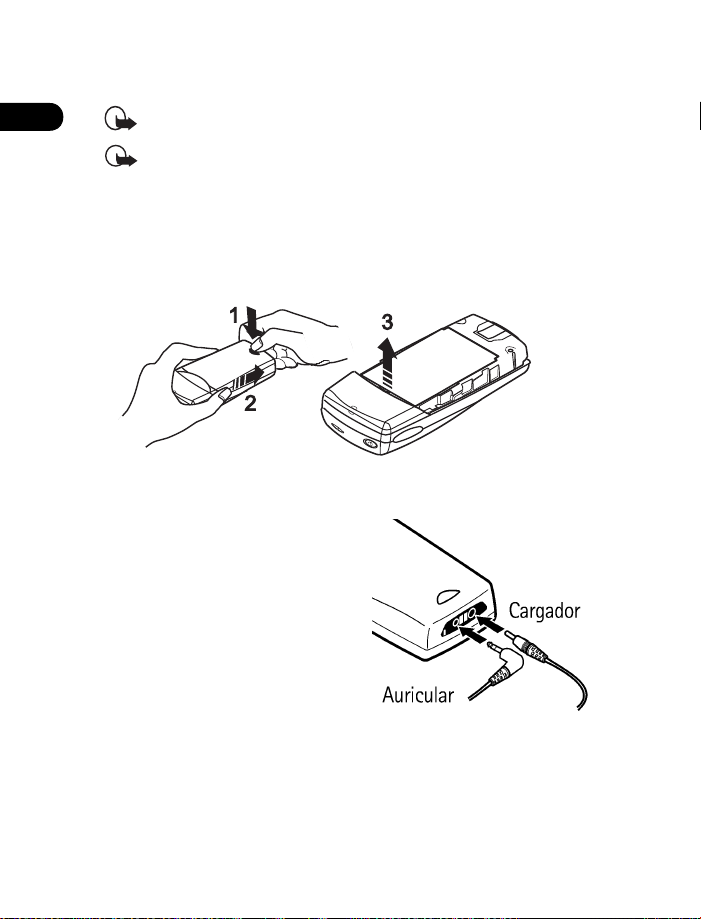
• RETIRAR LA BATERÍA
3
Importante:
Importante:
deséchela apropiadamente.
Presione la parte superior de la cubierta posterior y su botón liberador
1
al mismo tiempo.
Deslice la cubierta hacia abajo.
2
Retire la batería.
3
Apague el teléfono antes de retirar la batería.
No incinere ni perfore la batería. Por favor, recíclela o
• INSTALAR EL AURICULAR
Su teléfono viene con un auricular que
provee un cómodo uso manos libres.
Conectar el auricular
Enchufe la clavija del auricular en
1
la base de su teléfono.
Coloque en su oído el extremo
2
redondeado del auricular.
[ 12 ]
Page 22
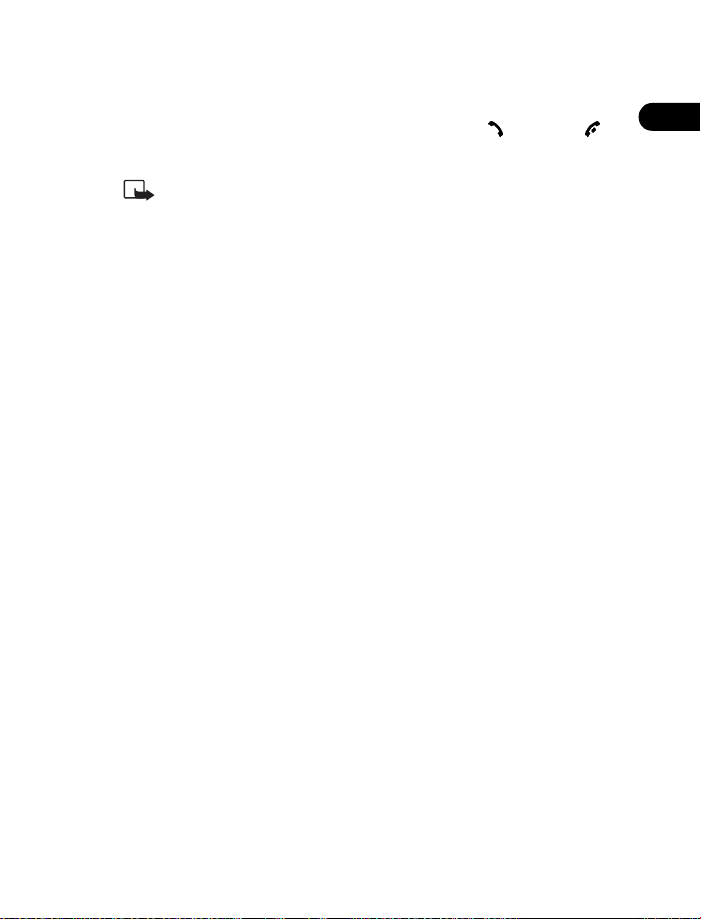
Antes de comenzar
Usar el auricular
Cuando tenga conectado el auricular, podrá hacer, contestar y hacer
llamadas como siempre. Use el teclado para oprimir (hablar) o
(finalizar) o para marcar números telefónicos.
Al usar el auricular, el micrófono queda ubicado a un lado
Nota:
de su cabeza. A pesar de que el micrófono parece estar lejos de la
boca, se puede hablar a un volumen normal.
• USAR EL ESTUCHE
El estuche Nokia se compra por separado como accesorio. El estuche protege
el teléfono cuando no lo está usando y previene tecleos accidentales.
Cuando no está usando su teléfono para las llamadas, Nokia recomienda
que lo guarde en un estuche.
3
[ 13 ]
Page 23
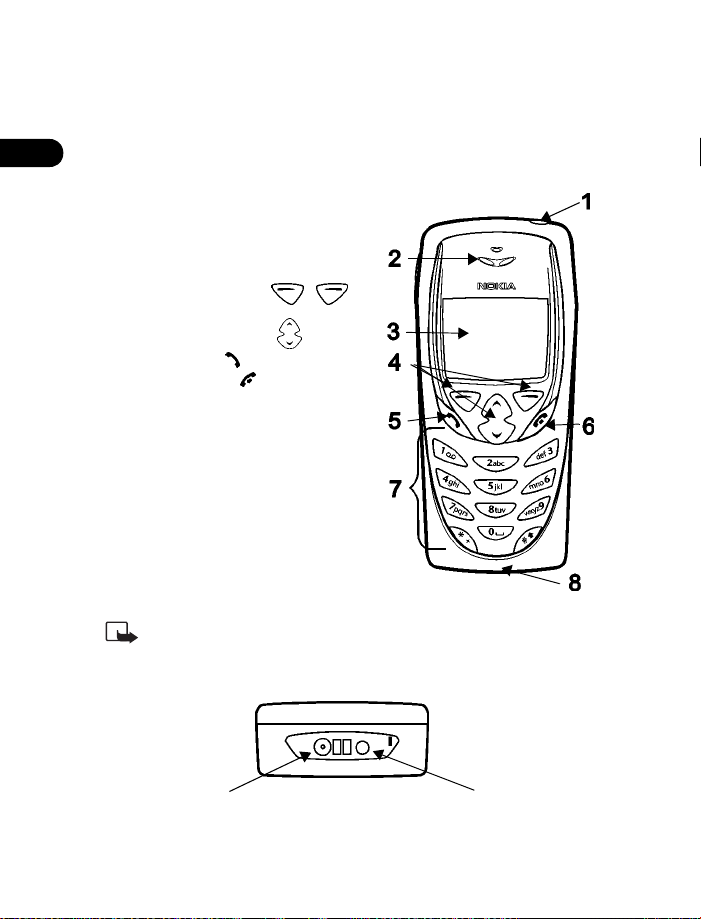
4 Su teléfono
• TECLAS Y FUNCIONES
4
Frente
1 Tecla de encendido
2 Auricular
3 Pantalla
4 Teclas de selección
y
Teclas direccionales
5 Tecla Hablar
6 Tecla Finalizar
7Teclas numéricas
8Micrófono
Cuando se oprima una tecla, las luces del teclado y de la
Nota:
pantalla permanecerán encendidas por unos 15 segundos.
Inferior
Conexión al cargador
Conexión al auricular/equipo para auto/
adaptador para auxiliares auditivos
[ 14 ]
Page 24
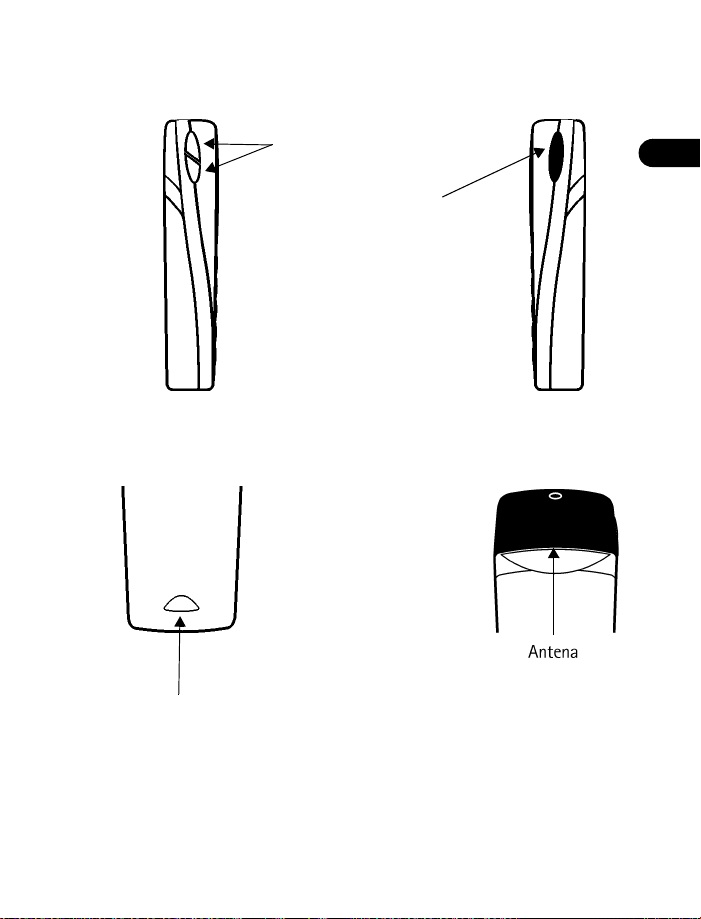
Lado izquierdo y derecho
Su teléfono
Reverso
Botón para
soltar la tapa
Teclas de volumen
del auricular
Puerto IR
4
[ 15 ]
Page 25
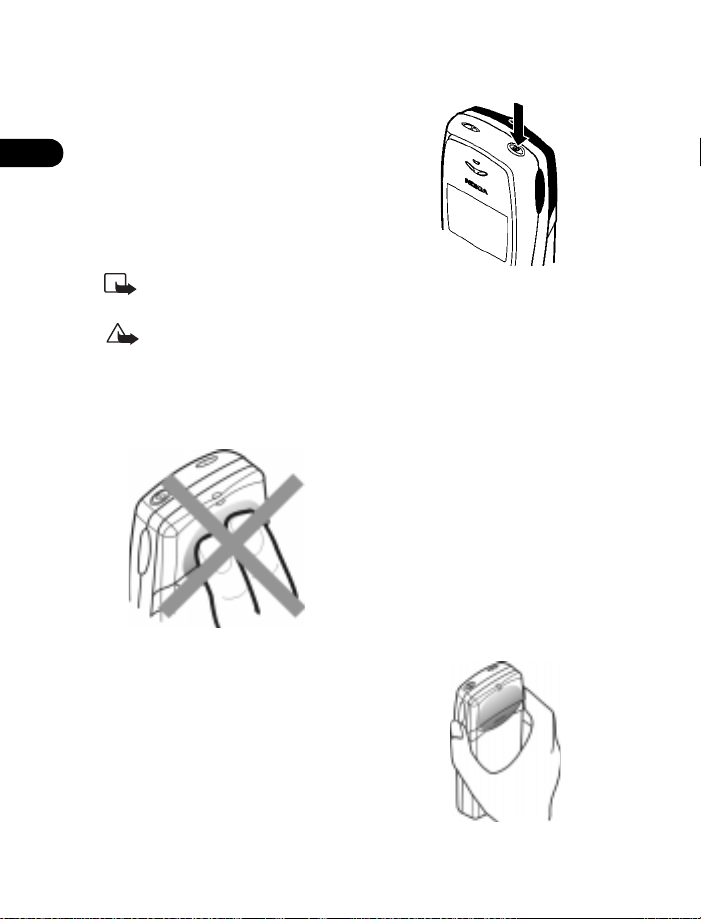
• ENCENDER SU TELÉFONO
• Mantenga oprimida por más de un
segundo la tecla de encendido.
4
El teléfono le podría requerir el
código de Id Personal (PIN) o un
código de seguridad. Ver “Códigos
PIN”, pág. 87, para detalles.
Su proveedor de servicio
Nota:
le facilita el código PIN.
¡Precaución!
celulares esté prohibido o cuando éste pueda causar interferencia
o peligro.
No encienda el teléfono cuando el uso de teléfonos
• LA ANTENA
Evite tocar la antena durante la llamada
para optimizar su rendimiento y el tiempo
de conversación. Sujete el teléfono en su
posición normal de funcionamiento.
Su teléfono tiene una antena
instalada. Igual como sucede con
cualquier dispositivo transmisor, no
deberá tocarse sin necesidad la antena
cuando el teléfono esté encendido.
El contacto con la antena afecta la
calidad de la llamada y puede hacer
que el teléfono funcione a una potencia
más elevada de la necesaria.
[ 16 ]
Page 26
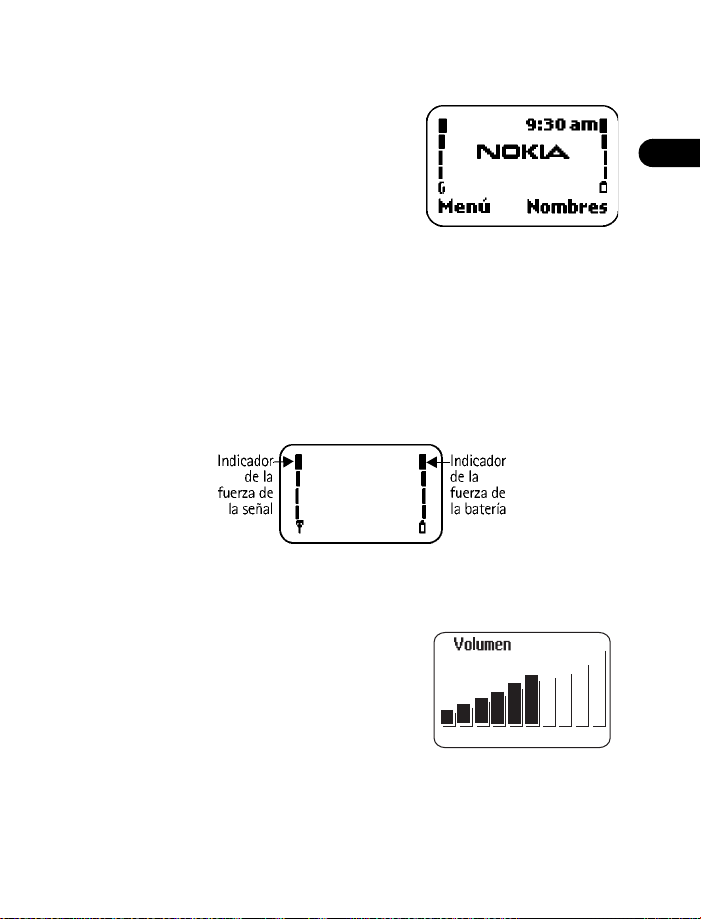
Su teléfono
• PANTALLA INICIAL
La
Pantalla inicial
enciende el teléfono. En la parte central
de la
Pantalla inicial
de la red celular que su teléfono usa. Esta
información puede variar en los distintos
teléfonos. Otros indicadores e íconos
aparecen también en la
y se describen en la sección siguiente.
aparece cuando se
, podría ver el nombre
Pantalla inicial
• INDICADORES E ÍCONOS
Su teléfono tiene dos tipos de identificadores: los indicadores e íconos.
Indicadores
Los indicadores muestran el estado de algo. El teléfono usa tres tipos de
indicadores:
• Indicador de la fuerza de la señal: Muestra la fuerza de la señal a su
teléfono.
• Indicador de la fuerza de la batería:
Muestra cuánta carga queda en la
batería de su teléfono.
• Indicador del volumen: Muestra el
nivel del volumen del auricular. Ajuste
el volumen con el botón en el lado
izquierdo del teléfono (ver “Ajustar
el volumen del auricular durante una llamada”, pág. 20).
4
[ 17 ]
Page 27
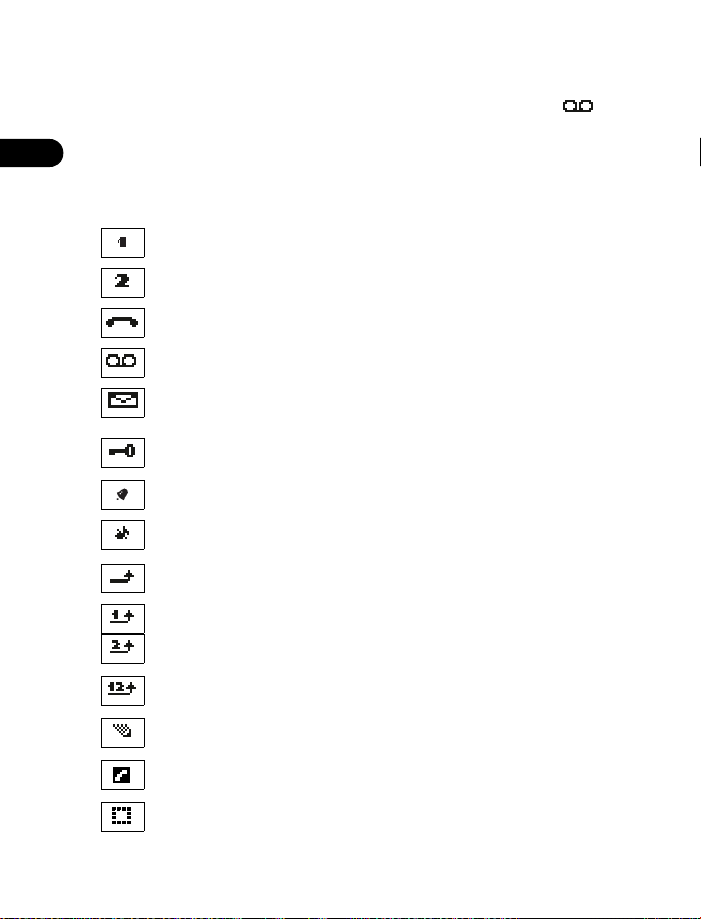
4
Íconos
Los íconos son representaciones gráficas. Por ejemplo, este icono
aparece cuando hay un nuevo mensaje de voz. (Algunas redes usan un
método diferente.)
El resto de esta sección muestra los distintos íconos que podrían aparecer
en su teléfono y le dice qué indican estos íconos:
La Línea 1 ha sido elegida para las llamadas salientes.
La Línea 2 ha sido elegida para las llamadas salientes.
Usted tiene una llamada activa.
Usted tiene uno o más nuevos mensajes de voz.
Usted tiene uno o más nuevos mensajes de texto.
(Si destella, la memoria está llena.)
El bloqueo de teclas está activado. Previene cualquier tecleo.
El reloj de alarma está programado.
El valor de aviso rápido elegido es
Las llamadas de voz entrantes son trasladadas a otro número.
Usted ha trasladado las llamadas de voz recibidas en la línea 1.
Usted ha trasladado las llamadas de voz recibidas en la línea 2.
Usted ha trasladado las llamadas recibidas en las líneas 1 y 2.
El teléfono está esperando a que usted ingrese una respuesta.
Indica la llamada actual.
Indica una llamada retenida.
[ 18 ]
Silenciar
.
Page 28
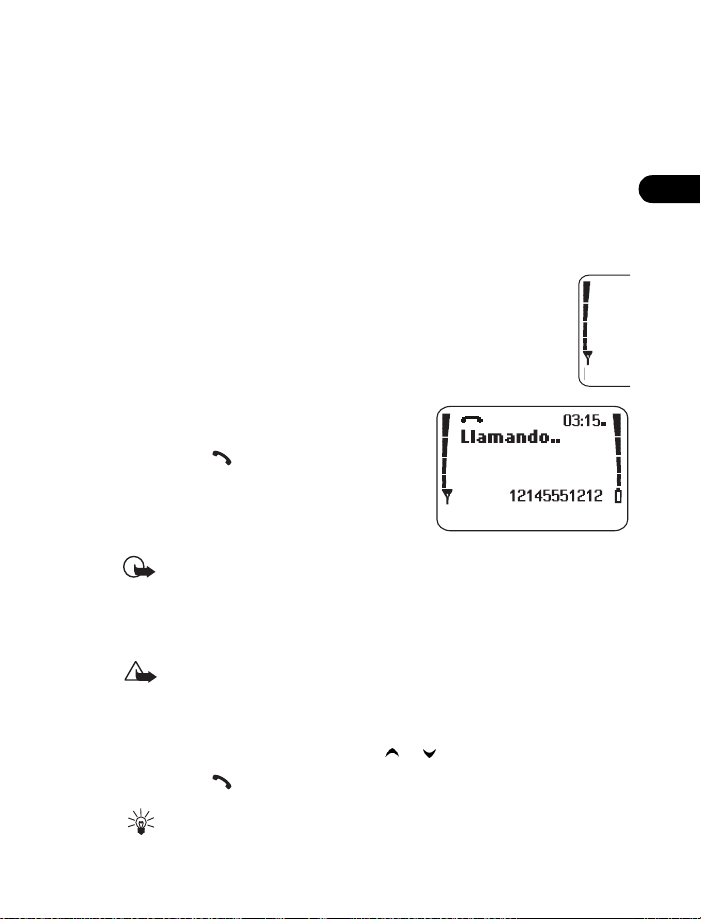
Hacer y recibir llamadas
5 Hacer y recibir llamadas
Esta sección le informa cómo hacer y recibir llamadas y programar ciertas
funciones.
• PARA HACER UNA LLAMADA
Comprobar la fuerza de la señal
El indicador a la izquierda de la pantalla muestra la fuerza de
la señal de la red y oscila según aumenta y disminuye dicha
fuerza. Para una señal óptima, mueva ligeramente el equipo.
Si está dentro de un edificio, acérquese a una ventana.
Usar el teclado
Marque el código de área y el número
1
telefónico.
Oprima .
2
Como lo haría con cualquier teléfono,
sujételo sobre el hombro y con la antena
indicando hacia arriba.
Importante:
teléfono esté encendido. El contacto con la antena afecta la calidad
de la llamada y puede hacer que el teléfono funcione a una potencia
más alta de la necesaria.
¡Precaución!
teléfono celular o cuando su uso pueda causar interferencia o peligro.
No deberá tocarse sin necesidad la antena cuando el
No encienda el teléfono donde se prohiba el uso del
Usar el directorio
Desde la
1
Oprima para hacer la llamada.
2
Pantalla inicial
Para recorrer rápidamente la lista, oprima la tecla numérica
Dato:
correspondiente a la primera letra del nombre deseado.
, oprima o y vaya al número deseado.
5
[ 19 ]
Page 29
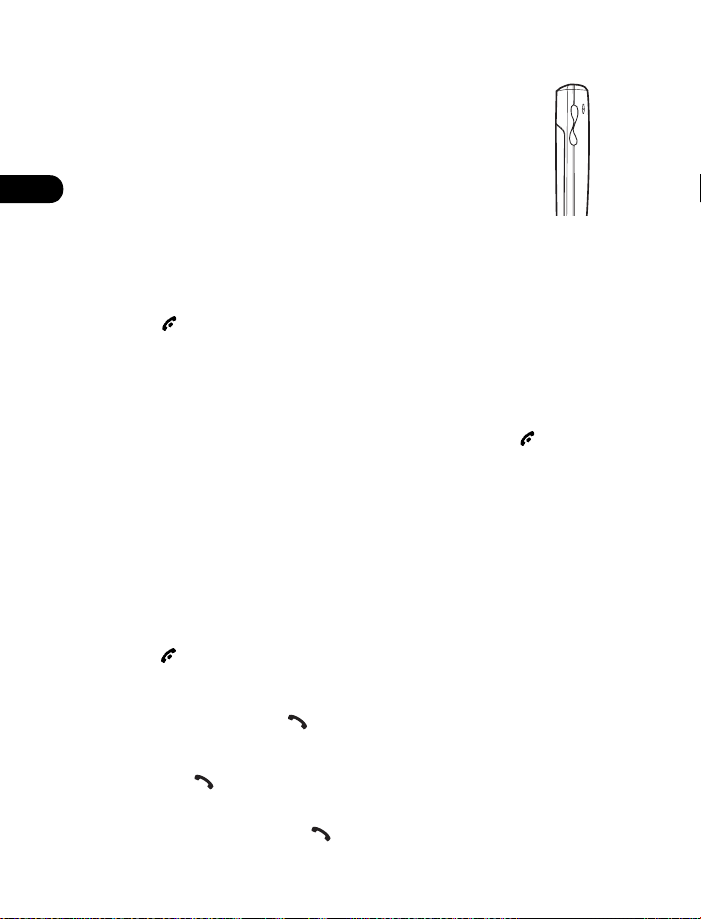
Ajustar el volumen del auricular durante
una llamada
• Suba el volumen oprimiendo la parte superior del botón
de volumen.
5
• Baje el volumen oprimiendo la parte inferior del botón
de volumen.
Si un accesorio con su propio altavoz está conectado a su
teléfono, las teclas de volumen ajustarán el volumen para ese accesorio.
• FINALIZAR UNA LLAMADA
Oprima .
• CONTESTAR UNA LLAMADA
Cuando alguien le llama, el teléfono le avisa (ver “Opciones de repique”,
pág. 72), y
Para contestar, oprima cualquier tecla excepto
Llamando
destella en la pantalla.
Identificación de llamada
Éste es un servicio de red que ayuda a identificar las llamadas entrantes.
Contacte a su proveedor de servicio para detalles.
Con Identificación de Llamada activada, podría mostrarse el número del
llamante. También podría mostrarse si el nombre y número del llamante
están guardados en su directorio (ver “Directorio”, pág. 38).
• RECHAZAR UNA LLAMADA
Oprima .
Rechazar
o .
• VOLVER A MARCAR EL NÚMERO RECIÉN DISCADO
Oprima dos veces la tecla .
Marcar de nuevo uno de los 10 números recién discados
Oprima .
1
Vaya al número deseado.
2
Oprima otra vez la tecla .
3
[ 20 ]
Page 30
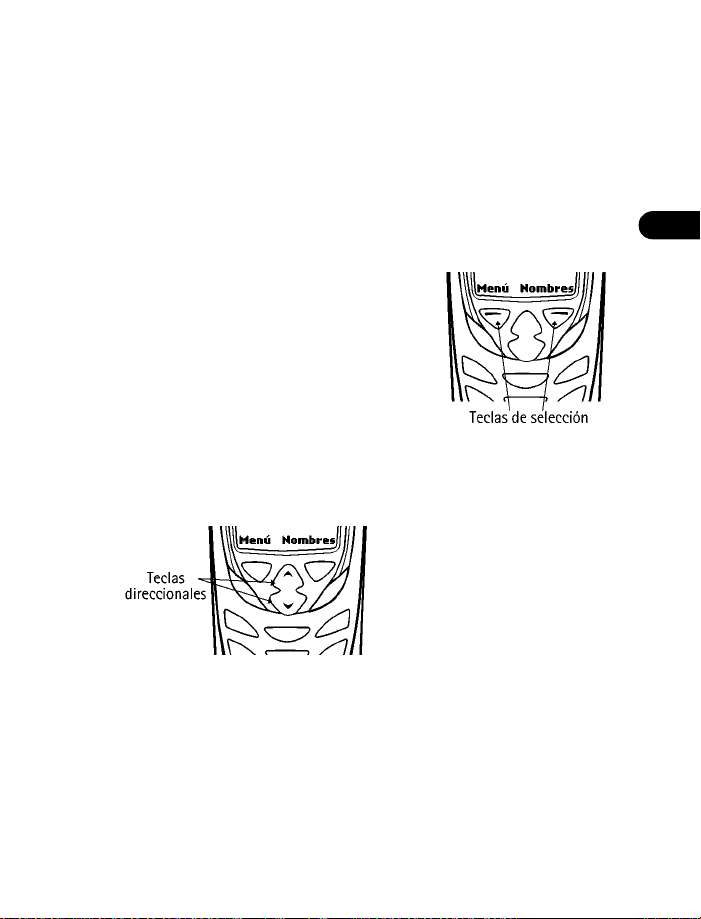
El menú
6El menú
Su teléfono brinda una amplia gama de funciones agrupadas bajo los
menús y submenús. Acceda a estos menús con las teclas de selección/
direccionales o ingresando el número de atajo apropiado.
• USAR LOS MENÚS
Teclas de selección
Debajo de la pantalla se hallan dos teclas de
selección que ejecutan las funciones indicadas
encima de dichas teclas.
Por ejemplo, en esta pantalla aparece
encima de la tecla de selección. Oprima esta
tecla para acceder al menú. Igualmente, oprima
la tecla bajo
directorio.
Nombres
para acceder al
Teclas direccionales
6
Menú
Use las teclas direccionales que se
hallan justo debajo de la pantalla,
para recorrer los menús y directorio
de su teléfono.
[ 21 ]
Page 31

Barra del menú
Cuando use los menús, aparecerá una barra
aparecerá a la derecha de la pantalla. Esta
barra indica donde usted se encuentra en el
menú y cada "segmento" numerado en la
barra significa un submenú distinto.
6
Por ejemplo, oprima
del menú muestra el primer segmento (superior).
Al oprimir o se verá otro segmento distinto.
Texto de ayuda
Hay textos breves de ayuda para los menús. Para ver el texto de ayuda,
vaya al menú o submenú deseado y espere unos 15 segundos. Oprima
para ver la siguiente página del texto, o
• ATAJOS DEL MENÚ
Cuando recorra un menú, el número del
mismo aparecerá en la pantalla encima
de la barra del menú. Si aprende algunos
de estos números del menú, podrá usarlos
para ir con rapidez a las distintas funciones
sin tener que recorrer cada menú.
una vez. La barra
Menú
Retro
para salir.
Más
• Para usar un atajo, oprima
• Para acceder al menú de Mensajes, oprima
del menú.
y luego el número del menú.
Menú
[ 22 ]
, luego 0 y el número
Menú
Page 32

• LOS ATAJOS AL MENÚ
Seguidamente se refleja una lista de las secciones del menú y sus atajos.
Los capítulos a lo largo de este manual explican los menús y cómo usarlos.
Es posible que ciertos menús y submenús no aparezcan debido
Nota:
a la configuración de la tarjeta SIM y disponibilidad de servicio.
El menú
1Mensajes
1 Escribir mensaje
2 Buzón de entrada
3 Buzón de salida
4Archivo
5 Plantillas
6Mis carpetas
7 Borrar mensajes
8 Mensajes de voz
1 Escuchar mensajes de voz
2 Número del buzón de voz
9 Mensajes de información
1 Servicio de información
2Temas
3 Idioma
4 Temas de info guardados en tarjeta SIM
5Leer
10 Editor de comandos de servicio
11 Configuraciones de mensajes
1 Perfil predeterminado (otras configuraciones podrían aparecer)
1 Número de centro de mensajes
2 Mensajes enviados como
3 Validez de mensaje
4 Número predeterminado de destinatario
5 Informes de entregas
6Usar GPRS
7 Responder por mismo centro
8 Renombrar perfil de envío
6
[ 23 ]
Page 33

6
2Registro
1 Llamadas perdidas
2 Llamadas recibidas
3 Números discados
4 Limpiar listas de llamadas
1 Toda llamada
2 Perdidas
3Discadas
4Recibidas
5 Cronómetros de llamadas
1 Última llamada
2 Todas las llamadas
3 Llamadas recibidas
4 Llamadas discadas
5 Cronómetros a cero
6 Costo de llamadas
1 Unidades de la última llamada
2 Total de unidades
3 Configuraciones de costo de llamadas
7 Contador de datos GPRS
1 Envío datos última sesión
2 Datos recibidos última sesión
3 Todos datos enviados
4 Todos datos recibidos
5 Borrar contadores
8 Cronómetro conexión GPRS
1 Duración de última sesión
2 Duración todas sesiones
3 Borrar cronómetros
[ 24 ]
Page 34

3 Perfiles
1Normal
1Elegir
2 Personalizar
1 Opciones de repique
2 Tono de repique
3 Volumen de repique
4 Alerta de vibración
5 Tono de alerta para mensajes
6 Tonos del teclado
7 Tonos de advertencia
8 Grupos aceptados
9 Nombre de perfil
3Activado
2 Silenciar
3Reunión
4Intemperie
5Pager
4 Configuración
1 Reloj de alarma
2 Configuraciones de hora
1Reloj
2 Autoactualización de fecha y hora
3 Configuraciones de llamadas
1 Trasladando
1 Trasladar toda llamada de voz
2 Trasladar si ocupado
3 Trasladar si no contesta
4 Trasladar si fuera de alcance
5 Trasladar al no poder recibir llamadas
6 Trasladar llamada de fax
7 Trasladar toda llamada de datos
8 Cancelar todos los traslados
El menú
6
[ 25 ]
Page 35

6
2 Cualquier tecla contesta
3 Rediscado automático
4 Discado de sólo 1 toque
5 Llamada en espera
6 Resumen tras llamada
7 Enviar propia ID al llamar
8 Línea en uso
4 Configuraciones de teléfono
1 Idioma
2 Pantalla de información de célula
3Sistema
4 Confirmar acciones de SIM
5 Activación texto de ayuda
6 Tono de inicio
5 Configuración de tonos
1 Opciones de repique
2 Tono de repique
3 Volumen de repique
4 Alerta de vibración
5 Tono de alerta para mensajes
6 Tonos del teclado
7 Tonos de advertencia
8 Grupos aceptados
6 Configuración de accesorios
1 Auricular
1 Perfil de accesorio
2 Contestado automático
2 Manos libres
1 Perfil de accesorio
2 Contestado automático
3Luces
3Bucle
1Usar bucle
2 Perfil de accesorio
3 Contestado automático
[ 26 ]
Page 36

7 Configuraciones de módem GPRS
1 Activar punto de acceso
2 Editar punto de acceso activo
1 Alias de punto de acceso
2 Punto de acceso GPRS
8 Configuraciones de seguridad
1 Solicitud de código PIN
2 Restringir llamadas
1 Llamadas salientes
2 Llamadas internacionales
3 Internacional excepto al país de origen
4 Llamadas entradas
5 Llamadas entrantes en viajero
6 Cancelar toda restricción de llamadas
3 Discado fijo
4 Grupo de usuarios cerrado
5 Nivel de seguridad
6 Cambiar códigos de acceso
1 Cambiar código de seguridad
2 Cambiar código PIN
3 Cambiar código PIN2
4 Cambiar contraseña de la red
9 Restaurar configuración de fábrica
5Juegos
1 Elegir juego
1 Snake II
2 Snowboarding
Si su proveedor no ofrece la función del juego Snowboarding, las opciones
Note:
que aparecen del 5-1-1 suben un nivel en la estructura del menú.
3 Bumper
4Pairs II
2 Configuraciones
1 Sonidos del juego
2Luces
3 Sacudidas
El menú
6
[ 27 ]
Page 37

6Calculadora
7 Quehaceres
6
8Calendario
9Infrarrojo
10 Extras
1 Grabadora de voz
2 Comandos de voz
3 Cronómetro de conteo inverso
4Cronómetro
11 Servic ios
Los siguientes menús dependen de la disponibilidad de la red. Contacte
a su proveedor de servicio para más información sobre servicios de red.
1 Página inicial
2Anotaciones
3 Buzón de servicio
4 Configuraciones
1 Configuraciones activas
2 Editar configuraciones servicio activo
1 Nombre de configuraciones
2 Pagina inicial
3 Modo de sesión
4Seguridad de conexión
[ 28 ]
Page 38
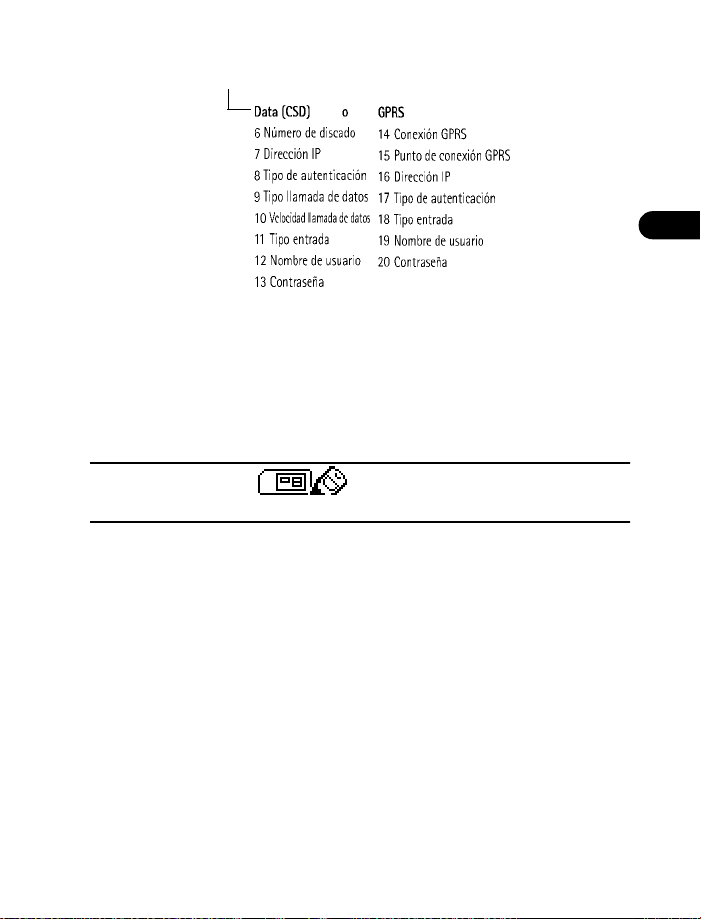
5 Portador de datos
3 Configuraciones de apariencia
1 Ajuste de texto
2 Mostrar imágenes
4 Bajar configuraciones
1 Cookies
5 Certificados de seguridad
5 Ir a dirección
6 Limpiar cache
12 Servicios SIM
(Si son respaldados por su tarjeta SIM y proveedor de servicio)
El menú
6
[ 29 ]
Page 39

• MENÚ DEL DIRECTORIO
Para acceder al directorio y sus menús, oprima y aparecerá la
1
.
Nombres
6
Pantalla inicial
Oprima
2
Estas opciones podrían estar disponibles, dependiendo de su tarjeta SIM:
1Buscar
2 Agregar nombre
3 Editar nombre
4Borrar
5Copiar
6 Agregar número
7 Configuraciones
1 Memoria en uso
2 Vista directorio
3 Estado de la memoria
8 Discado 1 toque
9 Indicador de voz
10 Números de información
11 Números de servicio
12 Propios números
.
13 Grupos de llamantes
[ 30 ]
Page 40

Introducir letras y números
7 Introducir letras y números
Podrá introducir letras y números en su teléfono para guardar nombres
y teléfonos, escribir mensajes, etc. Hay dos maneras de hacerlo:
• Modalidad ABC para ingresar datos en su directorio, ingresar notas de
calendario y reasignar grupos de llamantes.
• Ingreso intuitivo de texto para escribir mensajes de texto, agregar
textos a los mensajes de imagen y a las listas de quehaceres e ingresar
una página web usando los servicios WAP.
• MODALIDAD ABC
Podrá usar la modalidad ABC para ingresar información en el directorio.
Desde la pantalla inicial, oprima
Se ve en la esquina superior izquierda de la pantalla el ícono ABC para
confirmar que está en la misma modalidad.
Nombres
Agregar letras
Busque la tecla con la letra que
1
usted quiere ingresar.
Oprímala varias veces hasta que
2
aparezca la letra.
Por ejemplo, para ingresar el nombre
Juan:
Oprima
J
, y vaya a
Agregar nombre
7
.
Oprima
Oprima
Oprima
U
A
N
[ 31 ]
Page 41

Dependiendo del idioma elegido, los siguientes caracteres podrían estar
disponibles:
Tecla Caracteres Tecla Caracteres
1 . , ¿ ? ¡ ! ‘ “ 1 - ( ) @ / : _ 7 PQRS7
2 ABCÁ2 8 TUVÚÜ8
7
3DEFÉ3 9WXYZ9
4 GHIÍ4 0 espacio, 0
5 JKL5 * (Ver pág. 27 para los
detalles.)
6 MNOÑÓ6 # Cambia de mayúscula a
minúscula, viceversa
Es posible que ciertas redes no respalden todos los caracteres
Nota:
de idioma.
Introducir espacios y signos de puntuación
• Para ingresar un espacio, oprima una vez la tecla .
• Para ingresar un signo de puntuación, oprima varias veces
hasta que aparezca el carácter deseado.
Borrar errores
• Oprima
• Oprima
manténgala oprimida para borrar toda la palabra.
.
Borrar
varias veces para anular más de un carácter, o
Borrar
Cambiar de mayúscula a minúscula y viceversa
• Oprima .
El ícono
ABC
cambia a
, para indicar que está usando minúsculas.
abc
[ 32 ]
Page 42

Introducir letras y números
Ingresar números
Para ingresar números, podrá:
• Mantener oprimida la tecla y cambiar a la modalidad 123.
Oprima la tecla numérica correspondiente para ingresar un número.
O BIEN
• Mientras esté en la modalidad ABC, mantener oprimida la tecla
correspondiente hasta que aparezca el número deseado.
Igual como sucede en la modalidad ABC, si usted se equivoca,
• Oprima
• Para regresar a la modalidad ABC, de nuevo mantenga oprimida .
para anular el carácter.
Borrar
Usar caracteres especiales
MODALIDAD ABC
Mantenga oprimida . Aparecerán los siguientes caracteres:
1
. , ? ! : ; - + # * ( ) ‘ “ _ @ & $ £ % / < > ¿ ¡ § = ¤ ¥)
Con las teclas direccionales, elija el carácter deseado, y oprima
2
MODALIDAD 123
Podrá acceder a estos caracteres especiales sólo en la modalidad 123. Hay
dos situaciones donde usarlos:
•En la
• Cuando se le pide el número de teléfono, al agregar un dato en el
Oprima para ingresar el carácter
Oprima para ingresar el carácter
Oprima para ingresar el carácter
Oprima para ingresar el carácter w.
*
+
Pantalla inicial
directorio.
Use este carácter para enviar secuencias de comandos a la red.
Pregunte a su proveedor de servicio para detalles.
Use este carácter como prefijo para marcar números internacionales.
, al marcar un número de teléfono.
*
+
&
Elegir
p
7
.
[ 33 ]
Page 43

Use este carácter para crear una pausa cuando marque un número.
p
Los números ingresados a la derecha de este carácter especial se
envían como tonos al tacto tras una pausa de 2.5 segundos.
Este carácter genera una espera; los dígitos a la derecha del w no se
w
envían hasta que se oprima .
* Depende de la red.
• INGRESO INTUITIVO DE TEXTO
7
El ingreso intuitivo de texto le permite redactar textos con más rapidez que
la modalidad ABC. Usando esta modalidad, sólo tendrá que oprimir la tecla
una vez para cada letra. Su teléfono tiene un diccionario incorporado que
intuye o adivina la palabra que está redactando. También podrá agregar
palabras nuevas al diccionario.
Por ejemplo, para escribir Nokia con el diccionario inglés elegido, oprima:
(N) (o) (k) (i) (a)
Se muestran estas palabras para cada tecla oprimida.
Debido a que la palabra en la pantalla cambia tras cada tecleo, ignore la
palabra hasta que haya oprimido todos los caracteres.
Puede que el ingreso intuitivo de texto no esté disponible
Nota:
en todos los idiomas.
Elegir un idioma y activar el ingreso intuitivo de texto
Oprima
1
Vaya hasta
2
Oprima
3
Vaya al idioma deseado, y oprima
4
Verá
Predicción T9 activada
, y luego
Menú
Escribir mensajes
Opciones
, vaya a
.
Elegir
, y oprima
Texto indicativo
Elegir
.
[ 34 ]
.
Elegir
, luego oprima
.
Elegir
.
Page 44

Introducir letras y números
Desactivar el ingreso intuitivo de texto
• Para cambiar del ingreso intuitivo de texto a la modalidad ABC, repita
los pasos 1-3 de arriba, luego elija
• Mientras esté escribiendo el mensaje, oprima dos veces y
rápidamente para cambiar del ingreso intuitivo de texto a la ABC.
¡Oprima las teclas rápidamente! Oprima la tecla dos
Dato:
veces en 1.5 segundos.
Predicción T9 desactivada.
O bien,
Redactar con ingreso intuitivo de texto
• Oprima cada tecla una vez para cada letra. Ej., para escribir “hola”
oprima:
, , , ,.
• Si la palabra mostrada es correcta,
oprima para aceptarla y agregar
un espacio.
• Si la palabra mostrada es incorrecta,
oprima para ver la posibilidad
de otros equivalentes.
• Si la palabra que está tratando de escribir no está en el diccionario,
aparecerá un signo de interrogación.
• Para ver cuántos caracteres le quedan para su mensaje, vea el contador
en la esquina superior derecha de la pantalla.
• Para más detalles, refiérase a la sección “Los atajos para el ingreso
intuitivo de texto” más adelante en este capítulo.
Agregar una palabra nueva al diccionario
Si la palabra que está tratando de ingresar no tiene equivalente, podrá
agregarla al diccionario.
Oprima varias veces hasta que aparezca
1
.
Deletreo
Guardar
después ingrese la(s) palabra(s) en modo ABC.
para agregar la palabra al diccionario.
2
3
Opciones
Oprima
Oprima
Deletreo
en vez de
7
[ 35 ]
Page 45
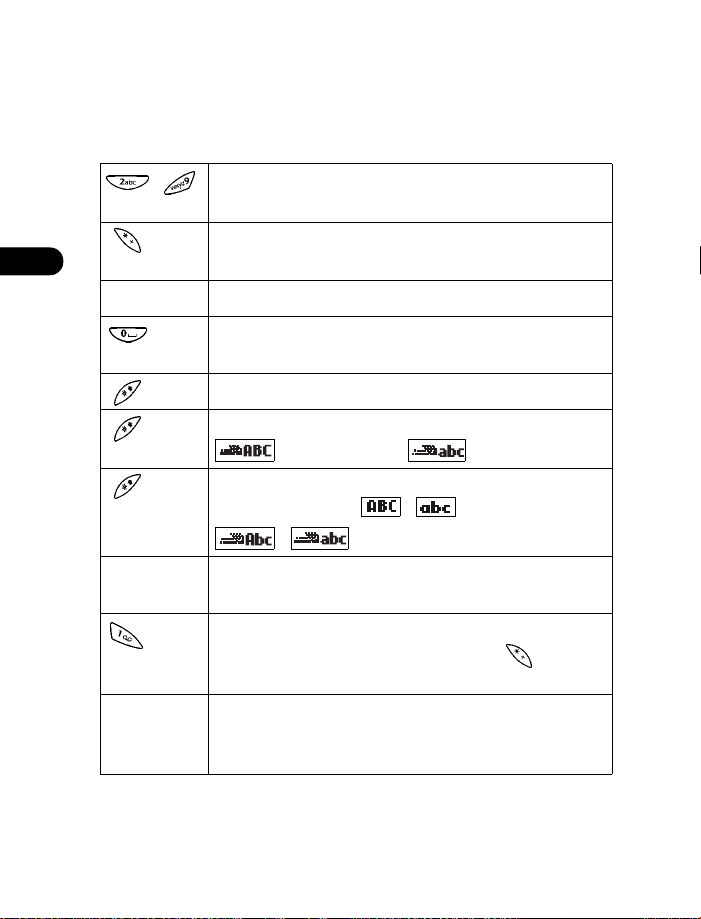
7
Los atajos para el ingreso intuitivo de texto
Oprima
los siguientes atajos.
Deletreo
01 1 (
Menú
- Use las teclas con letras para ingresar palabras. Oprima
Mensajes > Escribir mensaje
cada tecla sólo una vez para cada letra.
Oprima para ver la siguiente opción si la palabra destacada
no es la deseada.
Oprima para agregar una palabra nueva al diccionario.
Oprima una vez para aceptar una palabra y agregar un
espacio.
Mantenga oprimida para ingresar una cifra.
Oprima para cambiar de mayúscula a minúscula.
indica mayúscula. indica minúscula.
Oprima dos veces para elegir el ingreso intuitivo de texto
o la modalidad ABC. y indican la ABC.
y indican ingreso intuitivo de texto.
) para redactar usando
Borrar
160
Oprima una vez para borrar el carácter a la izquierda del
cursor.
Oprima una vez para agregar un signo de puntuación.
Para cambiar un signo resaltado, oprima varias
veces hasta que aparezca el deseado.
La cantidad máxima de caracteres disponibles aparece
en la esquina superior derecha de la pantalla y hace una
cuenta atrás por cada carácter agregado.
[ 36 ]
Page 46

Introducir letras y números
Insertar símbolos
Mantenga oprimida hasta que
1
aparezca la pantalla de símbolos,
O BIEN
Oprima
Opciones
Insertar símbolo
Vaya al símbolo deseado, y oprima
2
y recorra hasta
.
Elegir
.
Insertar números
Para agregar un número al mensaje, mantenga oprimida .
1
Ingrese los números deseados, luego mantenga oprimida para
2
regresar a la modalidad ABC.
Escribir palabras compuestas
Escriba la primera parte de la palabra, y oprima para aceptarla.
1
Escriba la segunda parte de la palabra, y oprima para ingresar
2
la palabra en la memoria.
7
[ 37 ]
Page 47

8 Directorio
Use el directorio para guardar nombres, direcciones de email y números
telefónicos.
• Un ingreso en el directorio puede consistir en sólo un número, un
nombre y número o sólo un nombre.
• Los nombres se guardan en el directorio y/o memoria SIM. Al tratar de
guardar un nombre que ya existe en el directorio, el teléfono le preguntará
si desea reemplazar el nombre existente.
8
• GUARDAR NOMBRES, NÚMEROS Y DIRECCIONES DE EMAIL
Guardar un nombre, número y dirección de email
Introduzca el número de teléfono, y oprima
1
Para marcación internacional, ver pág. 60.
Nota:
Opciones
.
Vaya a
2
3
4
5
6
7
Guardar
Ingrese el nombre, y oprima OK.
Oprima
Vaya a
Agregar texto
Vaya a
Introduzca la dirección de email, y
oprima OK.
Nota:
guardados automáticamente en la memoria. Las direcciones de
email no se pueden guardar en la memoria SIM.
, y oprima
Opciones
E-mail
.
, y oprima
, y oprima
Todos los datos del directorio con direcciones de email quedan
Elegir
Elegir
.
Elegir
.
.
Guardar sólo un número
Ingrese el número de teléfono.
1
Mantenga oprimida
2
Se guarda el número en su directorio. Podrá agregar un nombre o dirección
de email después.
Opciones
.
[ 38 ]
Page 48

Directorio
Guardar un nombre y número durante la llamada
Oprima
1
2
3
4
5
Opciones
Vaya a
Directorio
Vaya a
Agregar nuevo
Ingrese el nombre, luego oprima OK.
Ingrese el número telefónico, luego oprima OK.
.
, luego oprima
, luego oprima
Elegir
.
Elegir
.
Guardar una dirección de email
Oprima
1
2
3
4
5
6
7
Nombres
Vaya a
Buscar
Aparecerá el recuadro
Ingrese el nombre deseado, y oprima OK.
O BIEN
Oprima o para recorrer la lista hasta que encuentre el nombre
deseado.
Oprima
Detalles
Vaya a
Agregar texto
Vaya a
E-mail
Ingrese la dirección de email, luego oprima OK.
Aparecerá un mensaje de confirmación.
.
, luego oprima
Nombre:
, y después
, luego oprima
, y oprima
Elegir
.
Elegir
.
Opciones
.
.
Elegir
.
8
Si su directorio está lleno
Si tiene su directorio lleno, podrá guardar un número en otra memoria o
reemplazar un ingreso existente.
Vaya al ingreso para reemplazar, y OK.
[ 39 ]
Page 49

• BUSCAR NOMBRES EN EL DIRECTORIO
En la pantalla inicial
• Oprima o .
O BIEN
8
• Oprima
• Oprima la tecla correspondiente a la primera letra del nombre.
Nombres
Aparecerá resaltado
Durante una llamada
Oprima
1
2
3
4
5
Opciones
Vaya a
Directorio
Aparecerá resaltado
Oprima la tecla correspondiente a la primera letra del nombre.
O BIEN
Oprima
Elegir
Cuando aparezca el recuadro, ingrese el nombre, y oprima
Podrá ingresar sólo las primeras letras del nombre, luego oprima
. Aparecerá el nombre equivalente.
Buscar
.
.
, y oprima
.
Buscar
Buscar
.
Elegir
.
.
• EDITAR NOMBRES
En la Pantalla inicial, extraiga el nombre guardado, oprima
1
luego
Opciones
Vaya a
2
Edite el nombre, luego oprima OK.
3
.
Editar nombre
, luego oprima
Elegir
.
Buscar
,
Detalles
.
[ 40 ]
Page 50

• EDITAR NÚMEROS
En la Pantalla inicial, extraiga el nombre guardado, oprima
1
luego
Opciones
Vaya a
2
Edite el número, luego oprima OK.
3
.
Editar número
, y oprima
Elegir
.
• BORRAR NOMBRES Y NÚMEROS
Directorio
Detalles
,
Borrar números guardados
Desde la Pantalla inicial, busque el nombre guardado.
1
Oprima
2
Resalte
3
Después podrá agregar un número de teléfono distinto para ese
nombre o podrá borrar el nombre.
¡Precaución!
así que ¡tenga cuidado!
, luego
Detalles
Borrar número
No podrá restituir los datos después de
Opciones
, y oprima
.
Elegir
, luego OK.
Borrar
Borrar el directorio entero
¡Precaución!
restituir los datos!
Oprima
1
2
3
4
5
6
Nombres
Vaya hasta
Vaya hasta
Vaya hasta la memoria (del Teléfono o Tarjeta SIM) que quiere borrar,
luego oprima
Cuando aparezca
Cuando el indicador de
código de seguridad, y oprima OK.
¡Esta función borra todo su directorio y no podrá
.
y oprima
Borrar,
Borrar todos
.
Borrar
¿Está seguro?,
, y oprima
Código de seguridad:
Elegir
.
.
Elegir
oprima OK.
aparezca, ingrese su
8
,
[ 41 ]
Page 51

• LA MEMORIA DEL TELÉFONO
Su equipo tiene la memoria del teléfono y la de la tarjeta SIM. Podrá guardar
nombres y números en cualquier memoria. La memoria del teléfono puede
guardar hasta 500 nombres y números. La cantidad de nombres y números
que se puede guardar en la tarjeta SIM depende de la capacidad de la misma.
Consulte con su proveedor de tarjeta SIM o compañía telefónica.
Cambiar entre la memoria del teléfono y de la SIM
Desde la Pantalla inicial, oprima
1
Vaya hasta
8
2
Aparece
3
Vaya hasta
4
Configuración
Memoria en uso
Tarjeta SIM, Teléfono
Al insertar por primera vez la tarjeta SIM, o si inserta otra
Nota:
tarjeta SIM distinta, la memoria de la tarjeta será elegida
automáticamente.
Nombres
, luego oprima
, luego oprima
o
Teléfono y SIM
.
Elegir
Elegir
.
.
, luego oprima OK.
[ 42 ]
Page 52

Registro de llamadas
9 Registro de llamadas
Su teléfono provee una función de registro que guarda automáticamente
los datos de las llamadas hechas y recibidas. Registra estos siguientes datos:
• Llamadas perdidas.
• Números telefónicos de las llamadas
recibidas.
• Números discados.
• Tiempo usado para las llamadas.
• Cantidad de datos enviados y recibidos
por GPRS.
• Tiempo usado en la transmisión de datos por GPRS.
• VERIFICAR NÚMEROS DISCADOS
Su teléfono guarda los 10 últimos números que usted ha marcado.
Oprima
1
Vaya al número deseado.
2
Para marcar el número, oprima ; para otras opciones, oprima
3
Opciones
• BUSCAR LLAMADAS RECIBIDAS
Su teléfono almacena los números de las 10 llamadas más recientes que
usted ha contestado, si el número del llamante está disponible.
Oprima
1
Vaya al número deseado.
2
Para marcar el número, oprima ; para otras opciones, oprima
3
Opciones
2 3 (
Menú
(ver “Opciones en las listas de llamadas”, pág. 44).
Menú
(ver “Opciones en las listas de llamadas”, pág. 44).
2 2 (
Registro
Registro
>
Números discados
>
Llamadas recibidas
).
).
9
[ 43 ]
Page 53

• BUSCAR LLAMADAS PERDIDAS
Su teléfono almacena los números y nombres (si están disponibles) de las
últimas 10 personas que han tratado de llamarle pero sin éxito.
La pantalla le indica cuántas llamadas se han perdido. También aparecen
el nombre y el número del llamante si dichos datos están en la memoria.
Tras perder una llamada
9
Oprima
1
Si ha perdido más de una llamada, podrá recorrer la lista de números.
Para marcar el número en la pantalla, oprima .
2
Para elegir otras opciones, oprima
3
Para salir, oprima
4
Lista
.
Opciones
.
Retro
En cualquier momento
Oprima
1
Vaya al número deseado.
2
Para marcar el número, oprima .
3
Para elegir otras opciones, oprima
4
Menú
2 1 (
Registro
>
Llamadas perdidas
Opciones
• OPCIONES EN LAS LISTAS DE LLAMADAS
Cuando vea las listas de llamadas perdidas, llamadas recibidas o números
discados, y oprima
Opciones
, aparecerán estas opciones.
.
).
.
Opción ¿Qué hace?
Hora
llamada
Enviar
mensajes
Muestra la fecha y hora de la última llamada. Use las
teclas direccionales para ver las últimas cinco fechas/
horas del número mostrado en la pantalla.
Le permite escribir mensajes cortos al llamante.
[ 44 ]
Page 54

Opción ¿Qué hace?
Registro de llamadas
Editar
número
Guardar
Agregar al
nombre
Borrar
Ver número
Le permite editar el número en la pantalla y guardarlo
con un nombre en su directorio.
Le permite ingresar un nombre para el número y guardarlo
en su directorio.
Le permite agregar y guardar el número a un nombre
existente en el directorio.
Le permite borra el número en la lista de llamadas.
Le permite ver el número telefónico si el nombre del
llamante está guardado en el directorio.
• LIMPIAR LISTAS DE LLAMADAS
Esta función borra todas las listas de llamadas perdidas, recibidas y
números discados.
¡Precaución!
los datos.
Oprima
1
Vaya hasta
2
¡Precaución!
Discados también se borran cuando se cambia el código de seguridad
del teléfono, o se usa una tarjeta SIM que no es ninguna de las
cinco tarjetas recién usadas con el teléfono.
Una vez ejecutada esta función, no podrá restituir
2 4 (
Menú
Registro
Toda llamada, Per didas, Discadas
Las listas de llamadas Perdidas, Recibidas y Números
>
Limpiar listas de llamadas
o
Recibidas
).
, luego
Elegir
9
.
• USAR LOS CRONÓMETROS DE LLAMADA
El teléfono registra automáticamente el tiempo utilizado para hacer
llamadas.
[ 45 ]
Page 55

9
Si usted tiene dos líneas telefónicas
Si usted se ha suscrito a una segunda línea telefónica (ver “Usar dos líneas
telefónicas” pág. 63), cada línea tiene su propio cronómetro. Cuando ve los
cronómetros, el que aparece en la pantalla corresponde a la línea actualmente
elegida para las llamadas salientes. Sin embargo, el que aparece durante una
llamada corresponde a la línea usada en ese momento.
Ver la duración de la llamada
Oprima
1
Vaya hasta
2
o
Duración llamadas.
2 5 (
Menú
Registro
Última llamada, Total de llamadas, Llamadas recibidas
>
Cronómetros de llamadas
).
Reprogramar los cronómetros a cero
Oprima
1
Vaya hasta
2
Introduzca su código de seguridad, luego oprima OK.
3
2 5 (
Menú
Registro
Cronómetros a cero
>
Cronómetros de llamadas
. Oprima
Elegir
.
).
Mostrar el cronómetro durante la llamada
Oprima
1
Vaya hasta
2
Aparece
Oprima
3
Vaya hasta
4
Durante la llamada, se ve en la pantalla el tiempo usado.
Nota:
las llamadas podrá variar según los servicios de red y redondeo de
la factura.
2 5 (
Menú
Llamada actual
Elegir
El tiempo real facturado por su proveedor de servicio para
Registro
Última llamada
.
Encendido
>
Cronómetros de llamadas
, luego oprima
.
, luego oprima
OK
Detalles
.
).
.
• LÍMITE DE GASTO
Esta función le ayuda a limitar el gasto en facturas de su celular. Podrá ver
el costo de la última llamada, o el costo de todas las llamadas desde la
última vez que se reprogramaron los cronómetros.
[ 46 ]
Page 56

Registro de llamadas
El tiempo real facturado para las llamadas y servicios de su
Nota:
proveedor de servicio podría variar, según los servicios de red e
impuestos.
Ver costo de llamadas
Oprima
1
Vaya hasta
2
o actual, si aplica) o
desde la última vez que se reprogramaron los cronómetros).
2 6 (
Menú
Unidades de la última llamada
>
Call log
Total de unidades
Costo de llamadas
).
(costo de la última llamada,
(costo de todas las llamadas
Borrar los contadores de costo de llamadas
Oprima
1
de llamadas
Vaya hasta
2
Ingrese su código PIN2, luego oprima OK.
3
2 6 3 (
Menú
Borrar contadores
Costo de llamadas > Configuraciones de costo
).
, luego oprima
Elegir
.
Mostrar costo en unidades o divisas
Esta opción le permite elegir entre mostrar los costo de llamadas en unidades
de cobro de llamadas o en divisa local.
• Necesitará un código PIN2 para usar esta función.
• Si elige las unidades de cargo de las llamadas, contacte a su proveedor
de servicio celular para información del costo de una unidad.
• Esta función sólo aparecerá si es respaldada por su operador y su SIM.
Oprima
1
de llamadas
Vaya hasta
2
Ingrese su código PIN2, luego oprima OK.
3
Recorra hasta
4
Si elige
5
Su teléfono le indicará que ingrese el precio de unidad doméstica y el
nombre de la moneda.
2 6 3 (
Menú
).
Mostrar costo en
Moneda
Moneda
:
Costo de llamadas > Configuraciones de costo
o
Unidades
, luego oprima
, luego oprima
Elegir
.
Elegir
.
9
[ 47 ]
Page 57

9
Si elige
Unidades
• Aparecerá una nota de confirmación.
• Los costos de llamadas y los límites de costos de llamadas serán
cobrados en las unidades de carga según lo acordado con su
proveedor de servicio.
:
Límite de costo de llamada
Esta función le ayuda a limitar el costo de llamadas si dicha función está
incluida en la tarjeta SIM. Su uso podría variar dependiendo de la red. Cuando
alcance el límite, no podrá hacer llamadas excepto las de emergencia.
El tiempo real facturado por su proveedor para las llamadas
Nota:
varía según los servicios de red y redondeo de la factura.
PROGRAMAR EL LÍMITE DE GASTO
Oprima
1
Configuraciones de costos de llamadas
Recorra hasta
2
Ingrese su código PIN2 (ver “Código de seguridad” pág. 88), y OK.
3
Vaya hasta
4
Ingrese la cantidad en unidades de cobro o en divisa local, y oprima OK.
5
Dato:
La cantidad de unidades remanentes aparece cuando se borra la pantalla.
DESACTIVAR EL LÍMITE DE GASTO
Siga los pasos 1 y 2 bajo "Programar el límite de gasto".
1
Vaya a
2
2 6 3 (
Menú
Establecer
Oprima # para insertar un decimal.
Desactivado
Registro
Límite de costo de llamada
, oprima OK.
>
Costos de llamadas
, después oprima OK.
).
, y oprima
>
Elegir
.
• VERIFICAR LAS LLAMADAS DE DATOS
Su teléfono, además de controlar las llamadas de voz, registra toda
información sobre las llamadas de datos. Podrá verificar la cantidad de los
datos transmitidos sobre la red vía GPRS y el tiempo utilizado en línea.
[ 48 ]
Page 58

Registro de llamadas
Verificar el contador de datos
Todos los contadores de datos aparecen en bytes.
Nota:
Oprima
1
Recorra hasta la información deseada. Tendrá las siguientes opciones:
2
• Envío datos última sesión
• Datos recibidos última sesión
• Todos datos enviados
• Todos datos recibidos
Menú
2 7 (
Registro
>
Contador de datos GPRS
).
Borrar el contador de datos
Oprima
1
Vaya a
2
Ingrese su código de seguridad, y oprima OK.
3
2 7 (
Menú
Borrar contadores
Registro
>
Contador de datos GPRS
, y luego oprima
Elegir
).
.
Verificar el cronómetro de conexión
La hora aparece en el formato de horas:minutos:segundos.
Nota:
9
Oprima
1
Vaya a la información deseada.
2
Tendrá estas opciones:
• Duración de última sesión
• Duración todas sesiones
Menú
2 8 (
Registro
>
Cronómetro conexión GPRS
Borrar el cronómetro de conexión
Oprima
1
Vaya a
2
Ingrese su código de seguridad, luego oprima OK.
3
2 8 (
Menú
Borrar cronómetros
Registro
>
Cronómetro conexión GPRS
, y oprima
[ 49 ]
Elegir
).
).
.
Page 59

10 Opciones avanzadas de llamadas
• OPCIONES DE LLAMADA ACTIVA
Llamada en espera
Este servicio de red le permite recibir una llamada cuando ya tiene otra activa.
(Contacte a su proveedor de servicio sobre disponibilidad.) El teléfono da un
bip para avisarle de una llamada entrante.
ACTIVAR/CANCELAR UNA LLAMADA EN ESPERA
10
Oprima
1
Llamada en espera)
Vaya a
2
Oprima OK.
3
CONFIRMAR ESTADO DE LLAMADA EN ESPERA
Oprima
1
Llamada en espera
Vaya a
2
CONTESTAR UNA LLAMADA EN ESPERA
Su teléfono le avisa de una llamada en espera.
1
Oprima para retener la llamada activa, y responda a la llamada
2
en espera.
O BIEN
Oprima
RECHAZAR UNA LLAMADA EN ESPERA
Deje el teléfono sonar, o siga estos pasos.
Oprima
1
Oprima
2
CAMBIAR ENTRE LAS LLAMADAS
• Oprima o
El ícono representa la llamada activa, y representa la llamada retenida.
4 3 5 (
Menú
Activar
Menú
Verificar estado
Contestar
Opciones
Elegir
Configuración
.
o
Cancelar
4 3 5 (
Configuración
).
.
, y vaya hasta
.
Cambiar
.
, y oprima OK.
.
>
Configuraciones de llamadas
>
Configuraciones de llamadas
Rechazar
.
>
>
[ 50 ]
Page 60

Opciones avanzadas de llamadas
FINALIZAR LA LLAMADA ACTIVA
Oprima .
Se activa la llamada retenida.
O BIEN
Oprima
1
2
UNA TERCERA LLAMADA EN ESPERA
Si tiene una llamada activa, otra retenida y otra en espera, elija una de las
siguientes opciones para contestar la llamada en espera y finalizar las
otras llamadas.
FINALIZAR LA ACTIVA Y LA RETENIDA PARA CONTESTAR LA
LLAMADA EN ESPERA
1
2
3
4
Opciones
Oprima
Elegir
Oprima
Opciones
Vaya a
Finalizar todas
Oprima
Elegir
Oprima para responder a la tercera llamada.
, y vaya a
.
.
.
Terminar llamada
.
.
Las opciones durante una llamada
Durante la llamada, oprima
llamada. Tendrá estas opciones:
Opciones
para ver el menú durante una
10
Opción ¿Qué hace?
Retener
Llamada nueva
Tonos al tacto
Finalizar llamada
Directorio
Retiene o atiende una llamada.
Hace una llamada cuando usted tiene una activa.
Envía tonos al tacto.
Finaliza la llamada activa.
Usa su directorio telefónico.
[ 51 ]
Page 61

Opción ¿Qué hace?
10
Menú
Mudo
Grabar
Usa el menú.
Enmudece la llamada.
Le permite grabar la llamada activa. Para más
información, ver “Grabar una conversación
telefónica”, pág. 64.
Retener una llamada
Para retener una llamada, oprima
1
Para atender la llamada, oprima
2
Atender
Retener
.
.
Hacer una llamada nueva
Marque el segundo número telefónico, o extráigalo del directorio.
1
Oprima .
2
O BIEN
Oprima
1
2
3
4
Con cualquier método, se retiene automáticamente la primera llamada.
INTERCAMBIAR DOS LLAMADAS ACTIVAS
• Oprima o
El ícono representa la llamada activa, y el la retenida.
Opciones
Vaya a
Llamada nueva
Marque el segundo número telefónico, o extráigalo del directorio.
Oprima
Llamar
.
.
Cambiar
, luego oprima
.
Elegir
.
FINALIZAR LA LLAMADA ACTIVA
• Oprima .
Se activa la llamada retenida.
[ 52 ]
Page 62

Opciones avanzadas de llamadas
Enviar tonos al tacto
Cuando oprime las teclas durante una llamada, su teléfono produce sonidos
denominados tonos al tacto. Use los tonos al tacto para acceder a diversos
servicios telefónicos automatizados, tales como al correo de voz, horarios
de llegada y salida de vuelos y servicios bancarios automatizados.
Deberá estar en llamada activa para poder enviar tonos al tacto.
Nota:
GUARDAR SECUENCIAS DE TONOS AL TACTO
Guarde las secuencias de tonos al tacto del mismo modo como los números de
teléfono (ver “Guardar nombres, números y direcciones de email” pág. 38).
Podrá almacenar una secuencia completa de dígitos en el directorio y
enviarlos como tonos al tacto para secuencias de números de uso frecuente.
ENVIAR UNA SECUENCIA DE TONOS AL TACTO
Oprima
1
2
3
Opciones
Vaya hasta
Ingrese una secuencia de tonos, o extraiga una del directorio, y OK.
.
Tonos al tacto
, y oprima
Elegir
.
Finalizar todas las llamadas
1
2
Oprima
Vaya a
Finalizar todas
Opciones
.
, luego oprima
Elegir
.
Acceder al directorio telefónico
Podrá acceder al directorio durante una llamada.
Esta opción aparece en la pantalla como
Oprima
1
2
Opciones
Vaya a
Directorio
directorio están disponibles. Ver “Directorio” pág. 38 para detalles.
.
, y oprima
Directorio
. Ahora todas las funciones de su
Elegir
.
10
Acceder a los menús
Vaya a
Menú
, y oprima
Elegir
para acceder a cualquier menú.
[ 53 ]
Page 63

10
Enmudecer/desenmudecer el micrófono
Podrá enmudecer y desenmudecer el micrófono de su teléfono durante
una llamada. La diferencia entre enmudecer y retener es que el enmudecer
le permite escuchar al otro llamante.
Oprima
1
2
3
Los procesos de enmudecer y desenmudecer también influyen en el
funcionamiento del micrófono del accesorio conectado al teléfono.
Opciones
Vaya a
Mudo
Para desenmudecer el micrófono, oprima
.
, luego oprima
Elegir
.
.
Hablar
Hacer una llamada de conferencia
Este servicio de red le permite hacer llamadas de conferencia mediante
su teléfono. Consulte a su proveedor de servicio para detalles.
Haga una llamada normal a la primera persona.
1
Oprima
2
3
4
5
6
7
MANTENER UNA CONVERSACIÓN PRIVADA CON UN PARTICIPANTE
1
2
3
4
5
Opciones
Oprima
Elegir
segunda persona que usted quiere incluir, y oprima
Cuando la segunda persona responda, oprima
Vaya a
Conferencia
Para agregar llamadas de otras personas, repita los pasos 2-5.
Para finalizar la conferencia, oprima .
Durante la llamada de conferencia, oprima
Vaya a
Privada
Aparecerá una lista de nombres y números de los participantes.
Elija el nombre con quien desea hablar, y oprima OK.
Los otros participantes pueden continuar hablándose.
Para volver a la conferencia, oprima
Vaya a
Conferencia
, y vaya a
, extraiga del directorio o marque el número de la
, oprima
Llamada nueva
, luego oprima
.
Elegir
, después oprima
.
Elegir
Opciones
Elegir
.
Opciones
Opciones
.
.
Llamar
.
.
.
[ 54 ]
Page 64

Opciones avanzadas de llamadas
FINALIZAR LA CONVERSACIÓN CON UN PARTICIPANTE
Durante la llamada de conferencia, oprima
1
Vaya a
2
Aparece una lista de nombres y números de los participantes.
Elija el nombre con quien quiere finalizar la conversación, después
3
oprima OK.
Los otros participantes pueden continuar hablándose.
Oprima
4
Vaya a
5
, luego oprima
Privado
Opciones
Terminar llamada
.
Elegir
, luego oprima
Opciones
.
Elegir
.
.
Transferir una llamada
Cuando tenga una llamada activa y otra retenida, podrá reconectar las
dos llamadas y desconectarse usted de la llamada.
Su red debe respaldar esta opción. Consulte con su
Nota:
proveedor de servicio sobre disponibilidad.
Durante una llamada, oprima
Opciones
, vaya a
Transferir
, y
Elegir
• TRASLADAR UNA LLAMADA
Este servicio de red le permite trasladar sus llamadas entrantes a otro
número.
Si se ha suscrito a una segunda línea telefónica, el traslado
Nota:
de llamadas funciona por separado para cada línea. Asegúrese de
elegir la línea antes de programar el traslado.
Los siguientes íconos aparecerán:
Las llamadas entrantes se están trasladando a otro número.
Ha trasladado las llamadas de voz recibidas en la Línea 1.
10
.
Ha trasladado las llamadas de voz recibidas en la Línea 2.
Ha trasladado las llamadas de voz recibidas en las Líneas 1 y 2.
[ 55 ]
Page 65

10
Activar el traslado de llamadas
Oprima
1
Configuraciones de llamadas
Trasladando
Vaya a una de las siguientes opciones:
• Trasladar toda la llamada de voz
• Trasladar si ocupado
• Trasladar si no contesta
• Trasladar si fuera de alcance
• Trasladar al no poder recibir llamadas
• Trasladar llamada de fax
• Trasladar toda llamada de datos
• Cancelar todos los traslados.
Oprima
2
3Activar
Elija
4
5
Al buzón
O BIEN
Elija
A otro número
Si elige
las llamadas, luego oprima OK.
Podrá oprimir
4 3 1 (
Menu
).
Elegir
es elegida; oprima OK.
A otro número
Configuración
.
.
.
, marque el número al que desea trasladar
para comprobar si lo ha marcado correctamente.
Número
>
>
Cancelar traslado de llamadas
Oprima
1
Trasladando
Vaya a
2
4 3 1 (
Menú
Cancelar todos los traslados
Configuración
).
[ 56 ]
>
Configuraciones de llamadas
, y oprima
Elegir
.
>
Page 66

Opciones avanzadas de llamadas
La cancelación de traslado de llamadas podría también
Nota:
cancelar cualquier traslado automático de llamadas al correo de
voz que su proveedor de servicio haya activado. Así mismo, esta
opción podría cancelar su servicio de traslado de llamadas.
Contacte a su proveedor para detalles.
Comprobar estado de traslado de llamadas
Oprima
1
Trasladando
Vaya a la opción de traslado de llamadas que quiere comprobar,
2
y oprima
Vaya a
3
Nota:
llamadas
Oprima
Número
4 3 1 (
Menú
Elegir.
Estado
El estado no aparece en
Configuración
).
, luego oprima OK.
.
para ver a cuál número se están trasladando las llamadas.
>
Configuraciones de llamadas
Trasladar al no poder recibir
• CUALQUIER TECLA CONTESTA
Esta función le permite oprimir cualquier tecla para responder a las llamadas.
La función Cualquier tecla contesta NO funciona ni con la
Nota:
tecla de Encendido, , ni con las teclas de selección
(izquierda/derecha).
Activar Cualquier tecla contesta
Oprima
1
Configuraciones de llamadas
Cualquier tecla contesta
Recorra hasta
2
Elegir
.
Menú
4 3 2 (
Activada
Configuración
>
).
, y oprima
>
>
10
[ 57 ]
Page 67

Desactivar Cualquier tecla contesta
Oprima
1
Cualquier tecla contesta
Recorra hasta
2
Menú
4 3 2 (
Configuración
Desactivada
• REDISCADO AUTOMÁTICO
Esta opción marca hasta 10 veces el número que está tratando de llamar.
El rediscado automático no funciona mientras se inicia o
Nota:
contesta otra llamada.
Activar rediscado automático
10
Oprima
1
Rediscado automático
Vaya a
2
Mantenga oprimida
3
Si el número marcado está ocupado, su teléfono volverá a marcarlo
inmediatamente. Si todavía está ocupado, su teléfono volverá a marcarlo
hasta nueve veces más.
4 3 3 (
Menú
Activado
Configuración
).
, luego oprima
Retro
• ENVIAR PROPIA ID AL LLAMAR
Usted puede determinar si quiere o no que aparezca su número telefónico
en el teléfono del destinatario para cada llamada que hace.
En la mayoría de las zonas de servicios, cuando hace una llamada, su nombre
aparece en el teléfono del destinatario (si está suscrito al servicio ID de
llamadas.) Con la función Enviar propia ID al llamar, podrá bloquear o
enviar su número cuando haga una llamada.
Esta función podría no estar disponible en todas las redes
Nota:
celulares. Contacte a su proveedor de servicio para detalles y
disponibilidad. Esta función sólo sirve cuando usted llama a un
número dotado de Identificación de Llamada.
>
Configuraciones de llamadas
).
, y oprima OK.
>
Configuraciones de llamadas
.
Elegir
para regresar a la pantalla inicial.
>
>
[ 58 ]
Page 68

Opciones avanzadas de llamadas
Esta función podría no estar disponible en esta versión del
Nota:
producto. Si la función Enviar propia ID al llamar no aparece en
el menú, este producto no es compatible para dicha función.
Oprima
1
Enviar propia ID al llamar
Elija cualquiera de las siguientes opciones:
2
•
Predefinido
•Sí: su número es transmitido al teléfono del destinatario.
•
: su número no es transmitido al teléfono del destinatario.
No
4 3 7 (
Menú
Configuración
: su número de teléfono es enviado según la red.
>
Configuraciones de llamadas
).
• DISCADO DE 1 TOQUE
Asigne un nombre y número a una posición de memoria de discado de
1- toque de tal manera que cuando oprima esta tecla, se marcará
automáticamente el número relacionado.
La tecla 1 se usa para acceder a su correo de voz. Consulte a su proveedor
para detalles. También, podrá programar cualquier tecla para marcar números
de emergencia, por ejemplo 911.
Asignar un número a una tecla de discado de 1 toque
Oprima
1
2
Si aparece
Opciones,
3
4
Nombres
Oprima
Elegir
Aparecerá 2 (
Asignar
entonces el número mostrado es asignado a la Tecla 2.
Oprima
Asignar
Oprima
Buscar
deseado, luego oprima
, y vaya a
.
vacía
, la tecla 2 no tiene ningún número asignado. Si aparece
. Ingrese un número de teléfono, O BIEN,
. Recorra el directorio hasta encontrar el ingreso
).
Elegir
Discado 1 toque
dos veces.
.
Activar el discado de 1 toque
Oprima
1
Discado 1 toque
Vaya a
2
4 3 4 (
Menú
Activada
Configuraciones
).
, después oprima
>
Configuraciones de llamada
.
Elegir
>
10
>
[ 59 ]
Page 69

10
Llamar al número de discado de 1 toque
En la pantalla inicial, mantenga oprimida la tecla apropiada, y luego
oprima .
El teléfono marca ese número.
DISCADO DE 1 TOQUE PARA LA TECLA 1
• Si su teléfono está programado para correo de voz, podrá mantener
oprimida la tecla y su teléfono marcará al correo de voz.
• Si usted asigna un número de 1 toque a la tecla 1, oprima luego
. El teléfono marca el número de discado de 1 toque.
Cambiar los números de discado 1 toque
Oprima
1
2
3
4
5
6
Nombres
Vaya hasta
Vaya a la tecla que quiere cambiar, y oprima
Vaya hasta
Ingrese un número de teléfono, luego oprima OK.
Ingrese un nombre, luego oprima OK.
.
Discado 1 toque
Cambiar
, y oprima
, y oprima
.
Elegir
Elegir
.
Opciones
.
Borrar los números de discado de 1 toque
Oprima
1
2
3
4
5
Nombres
Vaya hasta
Vaya a la tecla que quiere borrar, y oprima
Vaya hasta
Oprima OK para confirmar.
.
Discado 1 toque
, y seleccione
Borrar
, y oprima
Elegir
Elegir
.
.
Opciones
.
• HACER LLAMADAS INTERNACIONALES
Marque dos veces para ingresar el prefijo internacional (+).
1
Marque el código de país, código de área y el número telefónico,
2
y oprima .
[ 60 ]
Page 70

Opciones avanzadas de llamadas
• USAR EL DIRECTORIO
Para usar los menús del directorio, en la pantalla inicial, oprima
Recorra los menús para elegir uno o una opción en particular.
Opción ¿Qué hace?
Nombres
.
Buscar
Agregar nuevo
Editar nombre
Borrar
Copiar
Agregar número
Configuraciones
Discado de
1 toque
Indicadores de
voz
Números de
información
Número de
servidor
Grupos de
llamantes
Busca un nombre específico.
Introduce un nombre nuevo y número.
Edita nombres.
Borra nombres/números. Podrá elegir entre borrar
los nombres/números individuales, o borrar toda
información a la vez.
Intercambia nombres/números entre su teléfono y
la tarjeta SIM.
Agrega más números a un nombre.
Elige la memoria en uso (SIM o interna), ver el
directorio y mostrar el estado de memoria.
Asigna hasta 9 posiciones de discado de 1 toque.
Ver “Discado de 1 toque”, pág. 59, para más detalles.
Programa marcación activada por voz.
Si su tarjeta SIM y red de servicio respaldan esta
función, podrá acceder a números de servicio para
información sobre clima y ocio, por ejemplo.
Incluye el número de teléfono para llamadas de
servicio.
Reasigna o cambia el timbrado musical para un grupo.
10
[ 61 ]
Page 71

11 Opciones de voz
Las opciones de voz en su teléfono hacen más cómoda la comunicación.
Podrá verificar los mensajes de los amigos o colegas de negocios y grabar
recordatorios de voz. Y para uso manos libres, podrá efectuar marcaciones
y usar otros comandos de voz.
• EL CORREO DE VOZ
El correo de voz es un servicio de red que permite a las personas que le
llaman dejarle mensajes de voz.
Para usar el Correo de Voz, deberá obtener de su proveedor de servicio lo
siguiente:
• subscripción a la opción de correo de voz
11
• número de correo de voz
• una contraseña provisional
También, su proveedor de servicio deberá indicarle cómo grabar un saludo
para su correo de voz y cómo cambiar la contraseña provisional.
Cuando obtenga esta información de su proveedor de servicio, guarde
el número de correo de voz que le asignó para su teléfono.
Indicadores del correo de voz
Cuando reciba un mensaje de voz, su teléfono le avisará con un bip y mostrará
un ícono o un mensaje de texto. El método de aviso depende de su compañía
telefónica.
Además, cuando reciba más de un mensaje de correo de voz, su teléfono
podrá mostrar la cantidad de mensajes que se ha recibido. Finalmente, si
se ha suscrito a dos líneas telefónicas, el mensaje indicará a cuál línea
está destinado el mismo.
Nota:
contacte a su proveedor de servicio.
Para cualquier pregunta sobre el uso del correo de voz,
[ 62 ]
Page 72

Opciones de voz
• ALMACENAR EL NÚMERO DE CORREO DE VOZ
Oprima
1
buzón de voz
Ingrese el número de su correo de voz, luego oprima OK.
2
Nota:
01 8 2 (
Menú
).
Este número puede tener hasta 32 dígitos.
Mensajes
>
Mensajes de voz
>
Número del
Usar dos líneas telefónicas
Si su Tarjeta SIM lo respalda, su celular podrá tener dos líneas telefónicas.
Su proveedor de servicio podrá informarle si su tarjeta SIM le permite usar
esta opción y le da acceso al uso de ambas líneas.
Si decide usar dos líneas, podrá elegir una para las llamadas salientes, aún
así podrá contestar las llamadas con cualquiera de las dos líneas.
Si usa dos líneas telefónicas, se le dará un número de correo de voz para
cada línea. Deberá guardar por separado cada número de correo de voz.
Para hacerlo, elija primero la línea para llamadas salientes, y guarde su
número de correo de voz. Luego, elija la segunda línea telefónica, y guarde
su número de correo de voz correspondiente.
• ESCUCHAR SUS MENSAJES DE VOZ
Cuando aparezca un mensaje de aviso, podrá llamar a su correo de voz
usando cualquiera de estos métodos:
• Si ha guardado en su teléfono el número de correo de voz, mantenga
oprimida para llamar a su correo de voz.
• Oprima para llamar a su correo de voz, y siga los indicadores.
• Llame al número de su correo de voz como lo haría con cualquier
número telefónico, y siga las instrucciones indicadas.
11
• USAR LA GRABADORA DE VOZ
Podrá usar la grabadora de voz cuando quiera grabar notas o recordatorios
personales o conversaciones telefónicas activas.
[ 63 ]
Page 73

11
Grabar un recordatorio de voz
Oprima
1
Para iniciar la grabación, vaya a
2
Grabe su nota pronunciándola bien. Cuando finalice, oprima
3
Aparece el recuadro
para guardarla.
OK
Aparece
Si no quiere guardarlo, haga estos pasos:
1
2
Memo. de voz guardado
Oprima
Aparecerá
10 1 (
Menú
Tema:
para borrar el nombre. Luego oprima
Borrar
Grabación no guardada. ¿Continuar?
>
Extras
Grabadora de voz
, luego oprima
Grabar
. Ingrese un nombre para la grabación, y oprima
.
).
Elegir
Retro
. Oprima OK.
.
Grabar una conversación telefónica
La grabación de conversaciones telefónicas sin el permiso de
Nota:
todos los participantes podría ser ilegal.
Haga la llamada.
1
Durante la llamada, oprima
2
Vaya a
3
Durante la grabación, la pantalla muestra
la cantidad de tiempo remanente.
Cuando finalice la conversación,
4
oprima
Aparecerá
5
automáticamente bajo el nombre “Grabación”. Podrá editar el nombre
después.
, luego oprima
Grabar
.
Parar
Memo. de voz guardado
Opciones
.
.
Elegir
, y la conversación es guardada
.
Parar
.
Escuchar o editar un recordatorio
Para escuchar o editar un recordatorio grabado oprima
1
(
>
Extras
Vaya a una de las siguientes opciones:
2
Grabadora de voz
>
Lista memos
[ 64 ]
), y oprima
10 1 2
Menu
Opciones
.
Page 74

Opciones de voz
• Elija
• Elija
• Elija
Reproducción
Editar nombre
el nombre nuevo, y oprima OK.
Borrar
para escuchar.
para cambiar el nombre del recordatorio. Ingrese
para borrar el recordatorio.
Programar una alarma
Podrá programar una alarma para el recordatorio de voz.
Las alarmas para los recordatorios de voz sólo suenan
Nota:
cuando el teléfono está encendido. No hay función de “dormir.”
Oprima
1
Oprima
2
Ingrese la fecha y hora de la alarma, y oprima OK.
3
Aparecerá
10 1 2 (
Menú
Opciones
. Recorra hasta
Alarma agregada
Extras
>
Grabadora de voz
Agregar alarma
.
>
Lista memos
, y oprima
Elegir
).
.
Sobre los recordatorios de voz
• Tendrá unos 180 segundos para grabar, pero la longitud del recordatorio
depende de la memoria disponible.
• Durante la conversación telefónica se oyen tres tonos para indicar a
ambos participantes el estado de la grabación. El tono de inicio suena
cuando empieza la grabación. El tono de grabación suena cada 5 segundos
durante el proceso. Un tono de finalizar suena cuando finaliza la
grabación.
• Cuando el tono de grabación empieza a sonar cada 2 segundos, tendrá
sólo 10 segundos en la memoria de voz.
• Si trata de grabar uno nuevo y la memoria está llena, el mensaje
Sin lugar para grabación
existente para dar espacio a la nueva.
• Si está grabando una conversación telefónica activa y recibe una
llamada en la segunda línea, la grabación finalizará, y el recordatorio
será guardado automáticamente.
aparecerá. Tendrá la opción de borrar una
11
[ 65 ]
Page 75

• MARCACIÓN POR VOZ
La función Marcación por voz le permite el uso manos libres de su teléfono
durante la llamada. Antes de utilizarla, deberá ingresar datos en el directorio
para poder relacionar "un indicador de voz" con un nombre y número.
Agregar un indicador de voz a un ingreso en el
directorio telefónico
Para ingresar datos en el directorio, ver “Guardar nombres, números y
direcciones de email” pág. 38.
En la Pantalla inicial, vaya al nombre al que desea agregar un indicador
1
de voz.
Oprima
11
2
3
4
5
El teléfono para de grabar automáticamente, guarda el indicador de voz
y luego lo reproduce.
Si la grabación no resulta bien, aparecerá
Opciones
Detalles
Oprima
Elegir
del tono
Oprima
Se oyen unos bips, y aparece
el equipo auricular, suelte el botón.
Hable claramente en el micrófono.
.
Iniciar
Cuando termine, NO oprima
Nota:
la grabación.
, vaya hasta
¡Precaución!
números de emergencia. Durante las llamadas de emergencia,
el estrés altera la voz lo cual podría impedir al teléfono reconocer
el indicador.
, luego
Opciones
. El teléfono muestra
.
Agregar indicador
No dependa sólo del indicador de voz para marcar
, y vaya hasta
Presione Iniciar y hable después
Por favor hable ahora
Salir
Error de sistema de voz
, y repita los pasos 3-5.
Agregar indicador
. Si está usando
a no ser que quiera borrar
.
. Oprima
[ 66 ]
Page 76
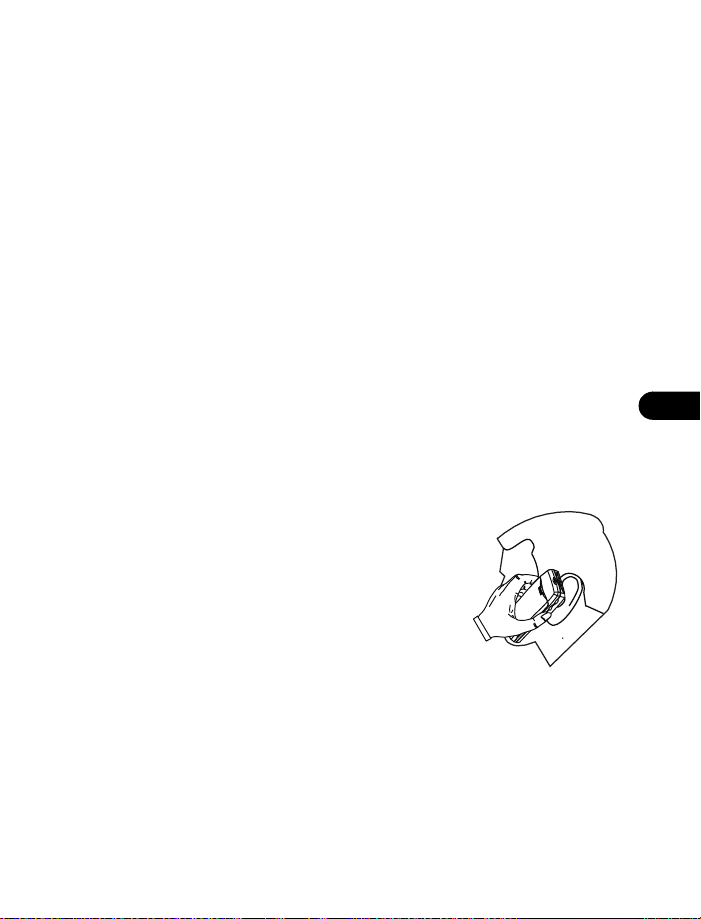
Opciones de voz
Sobre los indicadores de voz
• Los indicadores de voz no dependen del idioma; cualquier mensaje o
palabra bien pronunciada servirá de indicador de voz.
• Le será más fácil al teléfono detectar los indicadores largos y bien
diferenciados. Ej., para grabar un nombre, podría hacerlo primero con
el apellido seguido por el primer nombre, en vez de sólo el nombre.
• Los indicadores de voz no deberán durar más de 2 segundos.
• Los indicadores de voz absorben fácilmente los ruidos. Grábelos en un
entorno sin interferencias.
• Al borrar un nombre, también se borra el indicador relacionado.
• La grabación se para automáticamente; se corta con oprimir
• Podrá grabar indicadores de voz con el auricular conectado. Basta con
hablar claramente en el micrófono del auricular cuando se le indique.
• No podrá usar los indicadores de voz ni la opción de marcación por
voz si está enviando o recibiendo datos usando la conexión GRPS.
Salir
.
Efectuar la marcación por voz
Mantenga oprimida
1
el teléfono junto al oído.
También podrá usar la tecla de volumen
inferior, manteniéndola oprimida.
Cuando oiga unos bips y aparezca
hable ahora
Pronuncie bien en el micrófono el indicador
2
de voz. Aparecerá
indicador,
el número.
Si el teléfono no localiza ningún número, aparecerá
equivalente. ¿Vuelva a intentar?
Oprima Sí para tratar de nuevo, o
3
pantalla inicial.
Encontrado
Nombres
, suelte la tecla.
Buscando
y sostenga
Por favor
. Cuando el teléfono encuentra el
aparece, y el teléfono marca automáticamente
No se encontró
.
para cancelar y regresar a la
Salir
11
[ 67 ]
Page 77

11
Si está usando el auricular, y el teléfono no localiza el número, sonará
un tono de error, y aparecerá
nuevo la marcación por voz, mantenga oprimido el botón del auricular
justo después de que suene el tono de error.
No se encontró igual
. Para empezar de
Reproducir un indicador de voz
Oprima
1
Oprima
2
quiere escuchar.
Oprima
3
Nombres
Elegir
Opciones
, y vaya hasta
, luego vaya al nombre con el indicador de voz que
, vaya a
Indicador de voz
Reproducir
, y oprima
.
Elegir
.
Cambiar un indicador de voz
Oprima
1
2
3
4
Nombres
Oprima
Elegir
cambiar.
Oprima
Opciones
El teléfono muestra
Oprima
Iniciar
El teléfono repite su indicador de voz, y aparecerá
guardado
, y vaya hasta
, y vaya al nombre con el indicador de voz que quiere
, vaya hasta
Presione Iniciar y hable después del tono
y diga el nombre nuevo.
.
Indicador de voz
, y oprima OK.
Cambiar
.
Indicador de voz
Borrar un indicador de voz
Oprima
1
2
3
4
Nombres
Oprima
Elegir
quiere cambiar.
Oprima
Opciones
Aparecerá
Oprima OK para borrar el indicador de voz.
, y vaya hasta
, luego vaya al nombre con el indicador de voz que
, vaya hasta
¿Borrar indicador de voz?
Indicador de voz
, y oprima
Borrar
.
.
Elegir
.
.
[ 68 ]
Page 78

Opciones de voz
• USAR COMANDOS DE VOZ
La opción comandos de voz permite el acceso con uso manos libres a
ciertas funciones del teléfono y opera como la marcación de voz. Antes
de usar los comandos de voz, deberá asociar un indicador de voz con la
función del teléfono.
Tendrá que oprimir un botón para activar el comando; ver
Nota:
“Activar un comando de voz”, pág. 70.
Ver las funciones disponibles
Para ver cuáles opciones en su teléfono funcionan con los comandos de
voz, deberá:
Oprimir
funciones.
Menú
10 2 (
Extras
>
Comandos de voz
) y recorrer la lista de
Opción
Perfiles
Buzón de voz
Infrarrojo
Grabador de voz
Usar un indicador de voz para elegir un perfil
o activar una función
Normal
Silenciar
Reunión
Intemperie
Pager
Mi perfil 1
Mi perfil 2
Llamar buzón de voz
Activar infrarrojo
Registrar
[ 69 ]
11
Page 79

11
Agregar un indicador de voz para el comando
Oprima
1
Vaya a la función deseada, luego oprima
2
Oprima
3
Aparecerá
Oprima
4
Aparecerá
Oprima
5
Nota: NO
El teléfono reproduce el indicador grabado. Aparecerá el ícono junto
a los comandos con indicadores de voz asignados.
10 2 (
Menú
Opciones.
Agregar
.
Elegir
Presione Iniciar y hable después del tono
, y pronuncie bien en el micrófono el indicador de voz.
Iniciar
oprima
>
Extras
.
Comandos de voz
a no ser que desee cancelar la grabación.
Salir
Elegir
).
.
.
Activar un comando de voz
Tras relacionar un indicador de voz a una función del teléfono, podrá
emitir un comando pronunciando el indicador de voz. Hay tres formas de
activar un comando de voz.
Si tiene el auricular conectado, mantenga oprimido el botón.
1
O BIEN
Mantenga oprimida
O BIEN
Mantenga oprimida la tecla inferior de volumen.
Cuando aparezca
2
micrófono el indicador de voz. Cuando el teléfono halle el indicador,
aparecerá
Encontrado
No podrá usar los comandos de voz durante el envío o
Nota:
recepción de datos usando la conexión GPRS.
Nombres
Por favor, hable ahora
,
, pronuncie bien en el
, y se emite el comando.
[ 70 ]
Page 80

Opciones de voz
Usar un comando de voz existente
Tras asociar un indicador de voz a un comando, podría elegir una de las
siguientes opciones:
• Reproducir un indicador
• Cambiar un indicador
• Borrar un indicador
Para detalles, refiérase a dichas secciones en este capítulo.
11
[ 71 ]
Page 81

12 Personalizar su teléfono
• ¿QUÉ ES UN PERFIL?
Los perfiles le permiten programar los valores de su teléfono dondequiera
que se encuentre: sea en una reunión o en un partido de fútbol. Cada perfil
contiene programaciones para opciones de repique, tono de repique (timbrados
musicales), volumen de repique, alerta de vibración, tono de alarma para
mensajes, tonos del teclado y tonos de advertencias y de juegos. Sólo elija el
perfil que mejor se adapte a su entorno actual: Normal, Silenciar, Intemperie,
Reunión o Pager.
Nota:
se conecten al teléfono dichos accesorios por primera vez.
Podrá modificar estas configuraciones en cada perfil y nombrarlas
(excepto Normal, Automóvil y Auricular).
12
Elegir un perfil
Oprima
1
2
3
Menú 3 (Perfiles
Vaya al perfil deseado (ej.,
Vaya hasta
Personalizar el perfil
Oprima
1
2
3
4
Menú 3 (Perfiles
Vaya al perfil deseado (ej.,
Oprima
Elegir
Vaya a
Personaliza
de personalizar.
Los perfiles Automóvil y Auricular no aparecerán hasta que
).
, y oprima
Activar
.
r, después oprima
Normal
).
Normal
Elegir
), y oprima
.
).
. Aparecerán las opciones
Elegir
Elegir
.
OPCIONES DE REPIQUE
Elija cómo quiere que un perfil le avise de una llamada.
Vaya a uno de los siguientes, y oprima OK.
1
: El teléfono suena.
Repique
[ 72 ]
Page 82

Personalizar su teléfono
En aumento
aumentando con los timbrados sucesivos.
Un repique
Sonar una vez:
Grupos
una persona perteneciente al grupo elegido. Vaya al grupo deseado y
oprima
Silenciar
advertencias y juegos se apagan, y el ícono aparece en la parte
superior de la pantalla.
Oprima
2
TONO DE REPIQUE
Su teléfono tiene programado 35 timbrados musicales. También hay espacios
donde agregar hasta cinco timbrados musicales más. Ver “Descargar timbrados
musicales”, pág. 81, para más información.
Oprima
1
Vaya al perfil al cual quiere personalizar los timbrados, y oprima
2
Opciones
Elija
3
Vaya hasta
4
Vaya al tono deseado, y deténgase para oírlo.
5
Oprima OK para seleccionar el tono, o siga eligiendo otro distinto.
6
VOLUMEN DE REPIQUE
Esta opción programa el volumen de timbrado para las llamadas de voz
entrantes y tonos de alarma para mensajes.
Oprima
1
Vaya al perfil al cual quiere programar el volumen de repique, y
2
Vaya a
3
Vaya a
4
: El timbrado empieza con un volumen bajo que va
: El teléfono da un timbrado.
El teléfono emite un sonido breve.
: Programa el teléfono para que sólo suene si la llamada es de
para elegir, o
Marcar
: El teléfono no suena. Los tonos del teclado, tonos de
; y Sí para guardar los cambios, o No para ignorarlos.
Retro
3 (
Menú
Personalizar
Menú
Personalizar
Volumen de repique
Perfiles
.
, y oprima OK.
Tono de repique
3 (
Perfiles
, luego oprima
Deshacer
).
, luego oprima
).
, después oprima
para no elegirlo.
Elegir
.
Elegir
.
Elegir
.
Elegir
12
.
[ 73 ]
Page 83

12
Vaya al volumen deseado, y deténgase para oírlo.
5
Oprima OK para seleccionar el volumen, o siga eligiendo otro distinto.
6
Si usted elige el nivel 5, verá el mensaje
tono repique?
si elige el Nivel 5, el teléfono empezará a sonar al nivel 4, luego ascenderá
al nivel 5.
ALERTA DE VIBRACIÓN
Su teléfono tiene vibración interna. No se necesita ninguna batería especial
para que el teléfono vibre cuando alguien le llama.
Oprima
1
Vaya a
2
Vaya a
3
Si elige
repique
TONO DE ALERTA PARA MENSAJES
Esta opción programa el tono que se da al recibir un mensaje de texto.
Oprima
1
Vaya al perfil al cual quiere programar el tono de alarma para mensajes,
2
y oprima
Vaya a
3
Vaya hasta
4
Recorra los tonos hasta que oiga el deseado, y oprima OK.
5
. Oprima
4 5 (
Menú
Alerta de vibración
Activada
Activada
(ver pág. 72) hayan sido programadas a
Menú
Opciones
Personalizar
Configuración
o
Desactivada
, su teléfono vibrará aunque las
3 (
Perfiles
.
, luego oprima OK.
Tono de alerta para mensajes
para confirmar la configuración. También,
Elegir
, y oprima
).
¿Seleccionar volumen máximo
>
Configuraciones de tonos
.
Elegir
, y oprima OK.
Opciones de
Silenciar
, luego oprima
.
Elegir
).
.
TONOS DEL TECLADO
Esta opción programa el tono que se oye cuando se oprimen las teclas.
Oprima
1
Vaya al perfil al cual quiere programar los tonos del teclado, y oprima
2
Opciones.
Vaya a
3
3 (
Menú
Personalizar
Perfiles
).
, luego oprima OK.
[ 74 ]
Page 84

Personalizar su teléfono
Vaya a
4
5
TONOS DE ADVERTENCIA
Los tonos de advertencias son los sonidos que su teléfono hace para
situaciones, tales como errores, confirmaciones, encendido, batería baja
y recargar batería. Los tonos de juegos se producen cuando los partidos
están en progreso.
1
2
3
4
5
Tonos del teclado
Recorra hasta que oiga el nivel deseado, y después oprima OK.
Oprima
Vaya al perfil al cual quiere programar los tonos de advertencias y de
juegos, y oprima
Vaya a
Vaya a
Vaya a
3 (
Menú
Personalizar
Tonos de aviso
Activado o Desactivado
, luego oprima
).
Perfiles
Opciones
, y oprima OK.
, luego oprima
.
Elegir
, luego oprima OK.
Elegir
.
.
Reasignar un perfilo
Oprima
1
Vaya al perfil deseado, y oprima
2
Nota:
Recorra hasta
3
Vaya a
4
Introduzca el nombre del nuevo conjunto, después oprima OK.
5
3 (
Menú
No podrá reasignar los perfiles Normal, Automóvil o Auricular.
Personalizar
Reasignar
).
Perfiles
, y oprima
Opciones
, y oprima
.
Elegir
Elegir
.
.
Sobre los perfiles de accesorios
Podrá usar su teléfono con cualquiera de estos tres accesorios Nokia:
• Auricular (HDC-5)
• Equipo para Auto (CARK-130)
• Adaptador para Auxiliares Auditivos (LPS-3)
Cuando conecta cualquiera de estos accesorios Nokia, su teléfono elige
automáticamente el perfil equivalente.
12
[ 75 ]
Page 85

12
El perfil usado con el equipo para auto es
Nota:
Los perfiles de accesorio no aparecen en el menú del teléfono hasta que
lo conecte a un auricular, equipo para auto o adaptador para auxiliares
auditivos.
El perfil de accesorio le permite ajustar las configuraciones asociadas al
accesorio, tales como, timbrados musicales.
Manos Libres
.
Configurar el Contestado automático
Este perfil permite a su teléfono contestar las llamadas justo después del
primer timbrado.
Este perfil sólo está disponible cuando su teléfono está
Nota:
conectado a un auricular o equipo para automóvil aprobado.
Esta opción sólo funciona con llamadas de voz.
Oprima
1
Recorra para elegir entre:
2
(Adaptador para Auxiliares Auditivos), y oprima
Vaya a
3
Vaya a
4
4 6 (
Menú
Contestado automático
Activado
Configuración
Auricular, Manos libres o Bucle
, y oprima OK.
>
Configuraciones de accesorios
.
Elegir
, luego oprima
Elegir
.
Configurar el perfil de bucle (Adaptador para
Auxiliares Auditivos)
El LPS-3 ayuda a los usuarios de aparatos auditivos con bobina en T a hacer
y recibir llamadas sin interferencias de ruido.
Importante:
instrucciones completas e información de seguridad.
Refiérase a la literatura que viene con el LPS-3 para
).
Enchufe la clavija del LPS-3 a la base del teléfono.
1
[ 76 ]
Page 86

Personalizar su teléfono
Oprima
2
Bucle)
Vaya a
3
Recorra hasta Sí, después oprima OK.
4
Nota:
1 - 4 de arriba, el bucle será reconocido por su teléfono como
accesorio de programación original.
4 6 3 (
Menú
(Adaptador para Auxiliares Auditivos).
Usar Bucle
El auricular es el accesorio original. Tras realizar los pasos
Configuración
, luego oprima
>
Configuraciones de accesorios
.
Elegir
Configurar el perfil de equipo para auto
Si está usando su teléfono con un equipo (para auto) aprobado por Nokia,
podrá programar las luces a
Automáticas
una tecla o suene el teléfono).
(las luces se apagan después de 15 seg. hasta que se oprima
Encendidas
(las luces quedan encendidas) o
• CONTROLAR EL VOLUMEN
Podrá configurar el volumen ajustando los botones de volumen del auricular.
Refiérase a “Su teléfono”, pág. 14, para una imagen de los botones de
control ubicados en el lado izquierdo del teléfono Nokia 8390.
• IDIOMA DEL TELÉFONO
Podrá elegir el idioma que utiliza su
teléfono.
Oprima
1
Configuraciones del teléfono
Idioma
Vaya al idioma deseado, y luego
2
oprima
Menú
).
Elegir
4 4 1 (
.
Configuración
>
>
>
12
• CONFIGURAR EL RELOJ
Su teléfono tiene un reloj interno que puede mostrarse en la pantalla
inicial, y un reloj de alarma (ver “Usar el reloj de alarma” pág. 115).
[ 77 ]
Page 87

12
Fijar la hora
Oprima
1
Vaya a
2
Introduzca la hora actual, usando dos dígitos tanto para horas como
3
para minutos.
O BIEN,
Ingrese las horas y minutos en el formato de 24 horas.
Oprima OK.
4
Elija am o pm, y oprima
5
Nota:
aparecerán.
Si es la primera vez que ha programado el reloj, el teléfono le pedirá que
ingrese la fecha. Ingrésela en el formato
4 2 1 (
Menú
Fijar la hora
Si ingresa la hora en el formato de 24 horas, am y pm no
Configuración
, luego oprima
Elegir
>
Configuraciones de hora
.
Elegir
.
dd.mm.aaaa
, y oprima OK.
>
Reloj
Seleccionar el formato de hora
Oprima
1
>
Reloj
Vaya al formato de
2
Oprima
3
4 2 1 3 (
Menú
Formato hora
24 horas o am/pm
.
Elegir
Configuración >Configuraciones de hora
).
.
>
Mostrar el reloj
Esta opción muestra la hora continuamente en la pantalla inicial.
Oprima
1
.)
Reloj
Vaya hasta
2
dependiendo de la configuración actual).
Oprima
3
4 2 1 (
Menú
Ocultar reloj
.
Elegir
Configuración >Configuraciones de hora
o
Mostrar reloj
(aparece sólo una opción
>
).
[ 78 ]
Page 88
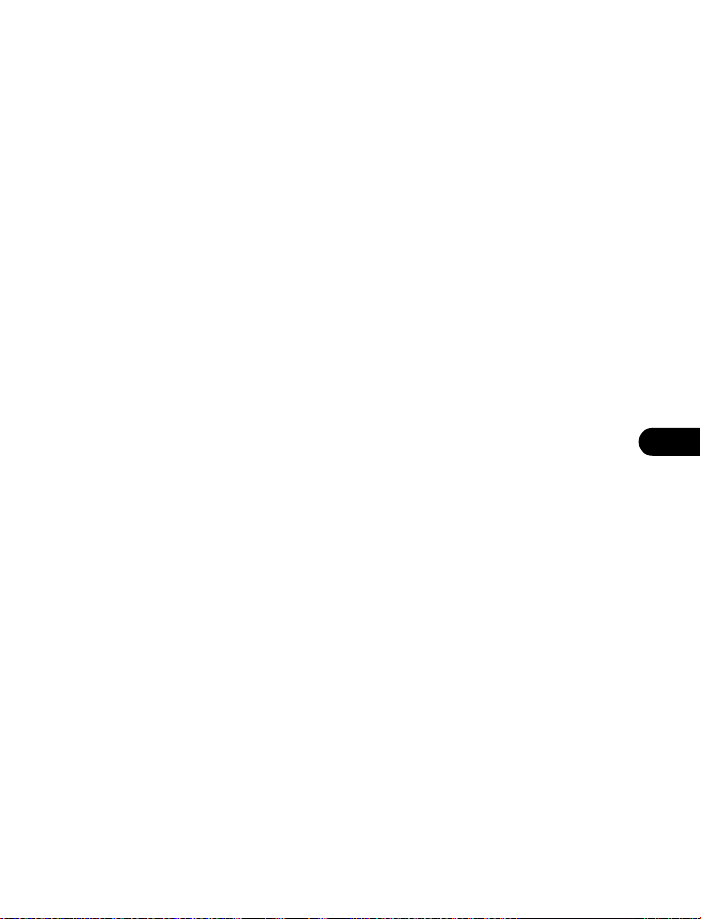
Personalizar su teléfono
Actualizar automáticamente la fecha y hora
Esta opción actualiza automáticamente el reloj de su teléfono según la
hora local, si dicha opción es respaldada por su proveedor de servicio
celular. Le será útil para cuando esté viajando, por ejemplo, desde Miami
a Nueva York, y quiere obtener la hora local de la red.
Oprima
1
Autoactualización de fecha y hora
Vaya a cualquiera de las siguientes opciones, y oprima
2
•
Activar
•
Confirmar primero
•
Desactivar
4 2 2 (
Menú
: Automáticamente pone al día la fecha y hora.
: Evita que se cambie automáticamente la fecha y hora.
Configuración
: Le requiere confirmar su actualización.
>
Configuraciones de hora
).
Elegir
• GRUPOS
Pueden crearse grupos de nombres en su directorio y dar a cada grupo un
timbrado distinto. Si uno de ese grupo le llama, lo sabrá por el timbrado.
Agregar nombres a un grupo
Los nombres que se agregan a un grupo deben primero estar guardados
en el directorio de su teléfono.
En la Pantalla inicial, vaya al nombre o número deseado.
1
Oprima
2
Vaya hasta
3
Vaya hasta el grupo al cual quiere agregar este nombre, y
4
Detalles
Grupos
, y después,
, y oprima
Opciones
.
Elegir
.
Elegir
>
.
12
.
Eliminar nombres de un grupo
Siga los pasos 1-3 en "Agregar nombres a un grupo".
1
Vaya hasta
2
Ningún grupo
, y oprima
Elegir
.
Asignar el timbrado musical para un grupo
En la pantalla inicial, oprima
1
Vaya hasta
2
Grupos
. Oprima
Nombres
Elegir
[ 79 ]
.
.
Page 89

12
Vaya al grupo deseado. Oprima
3
Vaya hasta
4
Recorra hasta llegar al tono que usted desea escuchar cuando alguien
5
de ese grupo le llama, y oprima OK.
Tono de grupo
Podrá programar su teléfono para que suene sólo cuando
Dato:
alguien de un grupo lo llame y que permanezca mudo para los
otros grupos.
, y oprima
Elegir
.
Elegir
.
Reasignar un grupo
Podrá reasignar un grupo con un nombre que usted quiera.
Siga los pasos 1-3 en "Asignar el timbrado para un grupo".
1
Vaya hasta
2
Introduzca el nombre del grupo, y oprima OK.
3
Renombrar grupo
. Oprima
Elegir
.
Asignar gráficos de grupo
Cada grupo tiene un gráfico (imagen) específico. Cuando alguien de un
grupo en particular lo llama, el gráfico relacionado con ese grupo destella
en la pantalla.
Para activar un gráfico para un grupo:
Oprima
1
2
3
4
Para desactivar el gráfico, siga los pasos en "Activar un gráfico para un
grupo", pero vaya a
Nombres
Vaya al nombre del grupo. Oprima
Vaya hasta
Nota:
gráfico
Vaya hasta
, vaya a
Gráfico de grupo.
Para ver el gráfico de grupo antes de elegirlo, vaya hasta
. Oprima
Elegir
Encendido
Apagado
. Oprima
, oprima
Grupos
Oprima
. Oprima
Elegir
en el último paso.
Elegir
.
Elegir
Elegir
para regresar al menú.
Retro
.
.
.
Ver
[ 80 ]
Page 90

Personalizar su teléfono
ENVIAR UN GRÁFICO A OTRA PERSONA:
Siga los pasos 1-3 en la sección anterior "Asignar gráficos de grupo".
1
Vaya a
2
3
VER UN GRÁFICO RECIBIDO
1
• Oprima
Enviar gráfico
Ingrese el número telefónico o recupérelo de su directorio, y OK.
Cuando reciba un gráfico, aparecerá
Opciones
para almacenarlo (deberá elegir cuál grupo recibe el gráfico nuevo);
o
Descartar
, para eliminarlo.
.
, y luego elija
Gráfico de grupo recibido
para ver el gráfico;
Mostrar
• DESCARGAR TIMBRADOS MUSICALES
Podrá descargar y agregar hasta cinco timbrados musicales para ocupar
las posiciones
contacte a su proveedor de servicio celular.
Personal
en su lista de tonos de repique. Para detalles,
Aviso de un timbrado musical recibido
Tono de repique recibido
aparece cuando se recibe un timbrado musical.
Escuchar timbrados musicales recibidos
¡El timbrado musical se borra si oprime
Nota:
guardarlo!
Cuando aparezca
1
Reproducir
Oprima OK.
2
El teléfono reproduce el timbrado musical.
Tono de repique recibido
es elegido.
, oprima
Salir
Opciones
antes de
.
Guardar
.
,
12
Guardar timbrados musicales recibidos
Después de oír el timbrado musical, oprima OK.
1
Vaya a
2
El tono se aguarda y se agrega a su lista de timbrados musicales.
Guardar
luego oprima OK.
[ 81 ]
Page 91

Descartar tonos de repique recibidos
Si no quiere guardar el timbrado, oprima
Descartar
, luego oprima OK.
sin guardarlo, o vaya a
Salir
• RESTAURAR CONFIGURACIONES DE FÁBRICA
Se puede usar el
de fábrica
el código de seguridad.
) para restaurar programaciones de fábrica. Deberá introducir
¡Precaución!
Sin embargo, sí borra todos los valores personalizados que se han
ingresado.
4 9 (
Menú
Configuración
El restaurar los valores de fábrica no borra el directorio.
>
Restaurar configuraciones
• CARCASAS NOKIA XPRESS-ON™
12
Personalice su Nokia 8390 cambiando las carcasas frontales y posteriores.
Las Carcasas Nokia Xpress-on
atractivos y diseños de alto estilo y podrá conseguirlas en los centros
distribuidores de Nokia.
Importante:
TM
de su teléfono están disponibles en colores
Guarde siempre el teléfono con la carcasa instalada.
Importante:
desconéctelo del cargador o cualquier dispositivo.
Antes de cambiar la carcasa, apague el teléfono y
Retirar la tapa posterior
Con el teléfono boca abajo, oprima y mantenga oprimido el botón
1
soltador en la tapa posterior.
Retire la tapa deslizándola.
2
[ 82 ]
Page 92

Personalizar su teléfono
Retirar la tapa frontal
Sujetando el teléfono
1
boca abajo, mantenga
oprimidas las pestañas
plásticas ubicadas en la
parte inferior.
Suavemente levante la
2
tapa y retírela.
Cambiar el teclado
Levante el teclado de la parte interior de la carcasa frontal
1
anteriormente instalada.
Coloque el teclado en la nueva carcasa frontal.
2
12
[ 83 ]
Page 93
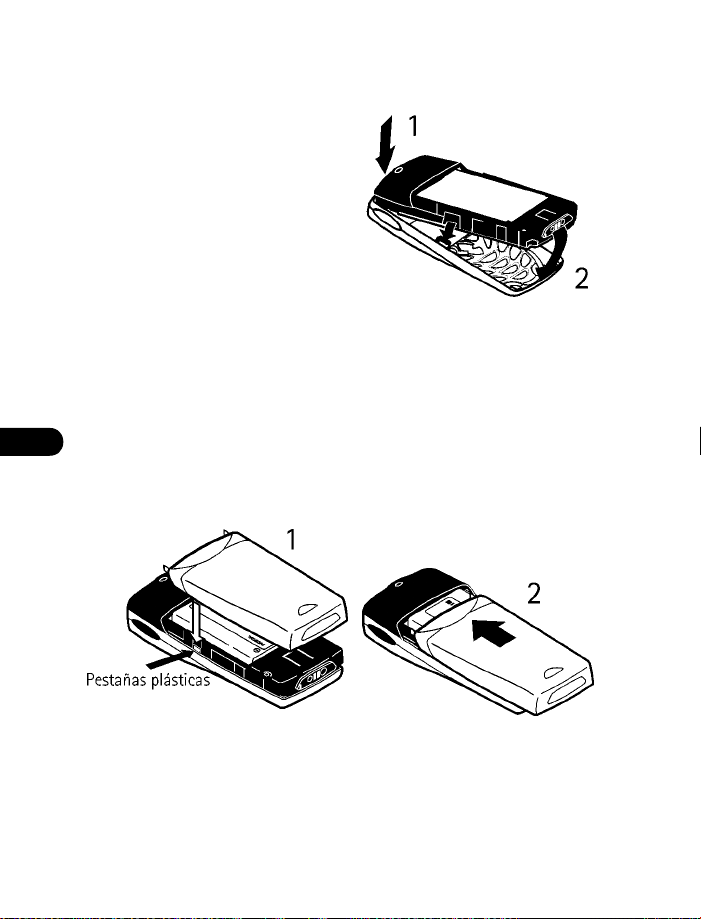
12
Cambiar la carcasa frontal
Coloque alineada la parte
1
superior del teléfono con la
parte superior de la carcasa
frontal. Deslice la parte
superior del teléfono hacia la
parte superior de la carcasa
frontal. Asegúrese de alinear
las pestañas de plástico con
sus ranuras correspondientes
(ver imagen).
Coloque alineada la carcasa y encájela presionando alrededor del
2
borde del teléfono.
Reinstalar la carcasa posterior
Instale la carcasa posterior fijando las pestañas plásticas en las
1
ranuras del teléfono.
Deslice la carcasa hacia la parte superior hasta que encaje en su lugar.
2
[ 84 ]
Page 94

Seguridad de su teléfono
13 Seguridad de su teléfono
Su teléfono está equipado con diferentes opciones de seguridad que le
ayudan a:
• evitar llamadas accidentales
• prevenir el uso desautorizado de su teléfono, y
• restringir llamadas salientes y entrantes.
• BLOQUEAR EL TECLADO (BLOQUEO DE TECLAS)
El bloqueo del teclado deshabilita el teclado
para evitar tecleos accidentales (ej., cuando
su teléfono está en su bolsillo o en su bolso).
• Para bloquear las teclas, oprima
y luego oprima .
• Para desbloquear las teclas, oprima
, y oprima .
Desbloq
El bloqueo no previene el uso desautorizado de su equipo.
Nota:
Se deshabilitará automáticamente el Bloqueo de teclas al
Nota:
conectar su teléfono a un equipo para automóvil.
Menú
,
13
[ 85 ]
Page 95

• LOS CÓDIGOS DE SEGURIDAD
En esta tabla se refleja un sumario de cómo se usan los diferentes tipos
de códigos de seguridad en su teléfono.
Código Propósito Para más información
13
Código de
seguridad
Código PIN
Código
PIN2
Contraseña
de la red
Requerido por varias
funciones del teléfono. Si
la seguridad del teléfono
está activada, el equipo
pedirá el código de
seguridad la primera vez
que lo use tras instalar una
nueva SIM.
Si la seguridad de la tarjeta
SIM está activada, el
teléfono le pedirá el PIN
cada vez que se encienda
el teléfono.
Requerido por ciertas
funciones del teléfono.
Requerido por Restricción
de Llamadas.
Ver “Limpiar listas de
llamadas”, pág. 45,
“Reprogramar los
cronómetros a cero”, pág.
46, “Borrar el contador de
datos”, pág. 49, “Restaurar
configuraciones de fábrica”,
pág. 82 y “Borrar el
directorio entero”, pág. 41.
Ver “Códigos PIN”, pág. 87.
Ver los ingresos en mostrar
costo de llamadas, discado
fijo y códigos PIN y PIN2.
Ver “Cambiar su contraseña
de la red”, pág. 91.
[ 86 ]
Page 96

Seguridad de su teléfono
• CÓDIGOS PIN
El PIN (Número de Identidad Personal) y los códigos PIN2 son números de
4 hasta 8 dígitos que le facilitó su proveedor de servicio y vienen con la
tarjeta SIM. Use el código PIN para proteger su teléfono y la tarjeta SIM
contra su uso desautorizado. El código PIN2 activa ciertas funciones de su
teléfono, tales como Límite de Gasto (ver “Límite de gasto”, pág. 46).
Cuando se le requiere el código PIN o PIN2, el teléfono muestra
código PIN: o Entrar Código PIN2:
Introduzca el código, y después oprima OK.
.
Programar la solicitud de Código PIN
Podrá activar la solicitud de Código PIN para prevenir el uso desautorizado
de su teléfono. Si programa la solicitud a
código cada vez que encienda el teléfono.
Oprima
1
Solicitud de código PIN
Introduzca el código PIN que le facilitó su proveedor de servicio, y
2
oprima OK.
Oprima las teclas direccionales hasta encontrar
3
oprima OK.
Para desactivar la opción, haga los mismos pasos 1-3, pero resalte
en el paso 3.
Menú
4 8 1 (
Configuración
).
>
, su teléfono pedirá el
Activar
Configuraciones de seguridad
resaltada, y
Activar
Desactivar
Cambiar sus códigos PIN o PIN2
Puede cambiar sus códigos PIN o PIN2 a cualquier número de 4-8 dígitos.
Oprima
1
Cambiar códigos de acceso
Ingrese el código PIN actual, luego oprima OK.
2
Ingrese el nuevo código PIN, luego oprima OK.
3
Ingrese otra vez el nuevo código PIN para verificarlo, y oprima OK.
4
Menú
4 8 6 (
Configuración
), luego oprima
>
Configuraciones de seguridad
.
Elegir
Entrar
>
13
>
[ 87 ]
Page 97

Al equivocarse cuando ingrese el código, aparecerá
Nota:
. Empiece de nuevo en el paso 2 y asegúrese de ingresar el
código
código correcto. Si usted ingresa los códigos erróneos tres veces
seguidas, el código PIN queda bloqueado. Para desbloquearlo va a
necesitar una Clave Personal Desbloqueadora (PUK).
• CÓDIGOS PUK
Los códigos PUK (Clave Personal Desbloqueadora) y PUK2 son números de
4 hasta 8 dígitos que le facilitó su proveedor de servicio con la tarjeta SIM.
El PUK desbloquea un código PIN bloqueado, y el PUK2 desbloquea un
código PIN2 bloqueado.
Si bloquea su teléfono, debería comunicárselo a su proveedor de servicio.
Cuando ingrese el código PUK facilitado por su proveedor, el teléfono le
pedirá que introduzca un nuevo código PIN, y después que lo confirme.
• CÓDIGO DE SEGURIDAD
El código de seguridad original es 12345.
Nota:
Error de
13
Podría necesitar el código de seguridad para acceder a ciertas funciones de
seguridad. El teléfono le pide el código mostrando
Introdúzcalo, y después oprima OK.
Si ingresa un código de seguridad erróneo cinco veces sucesivas, el teléfono
no aceptará el código correcto durante los próximos 5 minutos.
Código de seguridad:
Para cambiar el código de seguridad
Oprima
1
Cambiar códigos de acceso
Vaya hasta
2
Ingrese el código de seguridad actual, y después oprima OK.
3
Ingrese el nuevo código de seguridad, y después oprima OK.
4
Ingrese otra vez el nuevo código de seguridad para verificar, y OK.
5
Importante:
apartado del teléfono.
4 8 6 (
Menú
Configuración
).
Cambiar código de seguridad
Mantenga en secreto el código, en un lugar seguro
[ 88 ]
>
Configuraciones de seguridad >
, y oprima
Elegir
.
.
Page 98

Seguridad de su teléfono
• DISCADO FIJO
Si esta función es apoyada por su tarjeta SIM, le dejará restringir sus
llamadas salientes a los números incluidos en la lista de discado fijo, o a
los números cuyos primeros dígitos son similares a los incluidos en la misma.
Si usted activa el discado fijo sin tener números en la lista
Nota:
de discado fijo, ¡no va a poder hacer llamadas!
Cuando se activa el discado fijo, es posible llamar a ciertos
Nota:
números de emergencia (ej. 911 u otros números oficiales de
emergencia) en ciertas redes.
Activar/desactivar el discado fijo
Oprima
1
Discado fijo
Vaya hasta
2
Ingrese su código PIN2, luego oprima OK.
3
Menú
4 8 3 (
).
Activado
Configuración
o
Desactivado
>
Configuraciones de seguridad
, luego oprima OK.
Agregar números a la lista de discado fijo
Oprima
1
Discado fijo
Vaya hasta
2
Vaya hasta
3
Ingrese su código PIN2, y oprima OK.
4
Ingrese un nombre con el número telefónico restringido, y OK.
5
Ingrese el número telefónico que quiere restringir, y oprima OK.
6
Repita los pasos 3-6 para cada número que quiera agregar a la lista.
4 8 3 (
Menú
).
Lista de números
Agregar
Configuración
, luego oprima
, luego oprima
>
Configuraciones de seguridad
.
Elegir
.
Elegir
>
>
13
• RESTRINGIR LLAMADAS
Es un servicio de red que le permite restringir las llamadas recibidas y
hechas con su teléfono. Pregunte a su proveedor de servicio para detalles.
Con llamadas restringidas, es posible llamar a ciertos números
Nota:
de emergencia (ej. 911 u otros números oficiales de emergencia) en
ciertas redes.
[ 89 ]
Page 99

13
Activar restricción de llamadas
Oprima
1
Restringir llamadas
Recorra los tipos de llamadas que usted quiere restringir, y oprima
2
Elegir
Llamadas salientes
Llamadas internacionales
Internacional excepto al país de origen
podrá llamar sólo dentro de ese país y al propio, es decir, al país donde
está ubicado su operador de red original.
Llamadas entrantes
Llamadas entrantes en viajero
su sistema original.
Cancelar toda restricción de llamadas
llamadas. Podrá hacer y recibir llamadas.
Nota:
siguientes pasos no estarán disponibles. También podrá cancelar
restricciones en cada opción y permitirlas en otras opciones.
Vaya a una de las siguientes opciones:
3
Activar
Cancelar
Estado
Oprima OK.
4
4 8 2 (
Menú
cuando encuentre lo que desee:
Si usted elige
: Ingrese la contraseña de la red, y oprima OK.
: Ingrese la contraseña de la red, y oprima OK.
: El teléfono registra los tipos de llamadas con restricción activa.
Configuración
).
: No podrá llamar.
: No podrá recibir llamadas.
Cancelar toda restricción de llamadas
>
Configuraciones de seguridad
: No podrá llamar al extranjero.
: Cuando esté en el extranjero,
: No podrá recibir llamadas fuera de
: Desactiva la restricción de
>
, los
Contraseña de la red
Solicite a su proveedor de servicio la contraseña de la red.
[ 90 ]
Page 100

Seguridad de su teléfono
Cambiar su contraseña de la red
Oprima
1
Cambiar códigos de acceso
Recorra hasta
2
Ingrese su nueva contraseña, y oprima OK.
3
4 8 6 (
Menú
Configuración
).
Cambiar contraseña de la red
>
Configuraciones de seguridad
, luego oprima
• CREAR GRUPO DE USUARIOS CERRADO
Este servicio de red especifica el grupo de personas a quienes puede llamar
y, a su vez, qué personas le pueden llamar.
teléfono para que use un grupo de usuarios según lo acordado entre el
usuario de la tarjeta SIM y el proveedor de servicio.
Cuando las llamadas se limiten a Grupo de usuarios cerrado,
Nota:
es posible llamar a ciertos números de emergencia (ej. 911 u otros
números oficiales de emergencia) en ciertas redes.
Predefinido
reprograma el
Activar grupo de usuarios cerrado
Oprima
1
Grupo de usuarios cerrado
Vaya a
2
4 8 4 (
Menú
Activado
Configuración
; ingrese el número de grupo, y oprima OK.
>
Configuraciones de seguridad
).
Desactivar grupo de usuarios cerrado
Oprima
1
Grupo de usuarios cerrado
Vaya a
2
4 8 4 (
Menú
Desactivar
Configuración
, luego oprima OK.
>
).
Configuraciones de seguridad
Elegir
>
.
>
13
>
[ 91 ]
